
Dell EMC XC640 Series の XC シリーズ アプライアン
スおよび
XC Core システム
設置およびサービスマニュアル
規制モデル: E39S Series
規制タイプ: E39S001
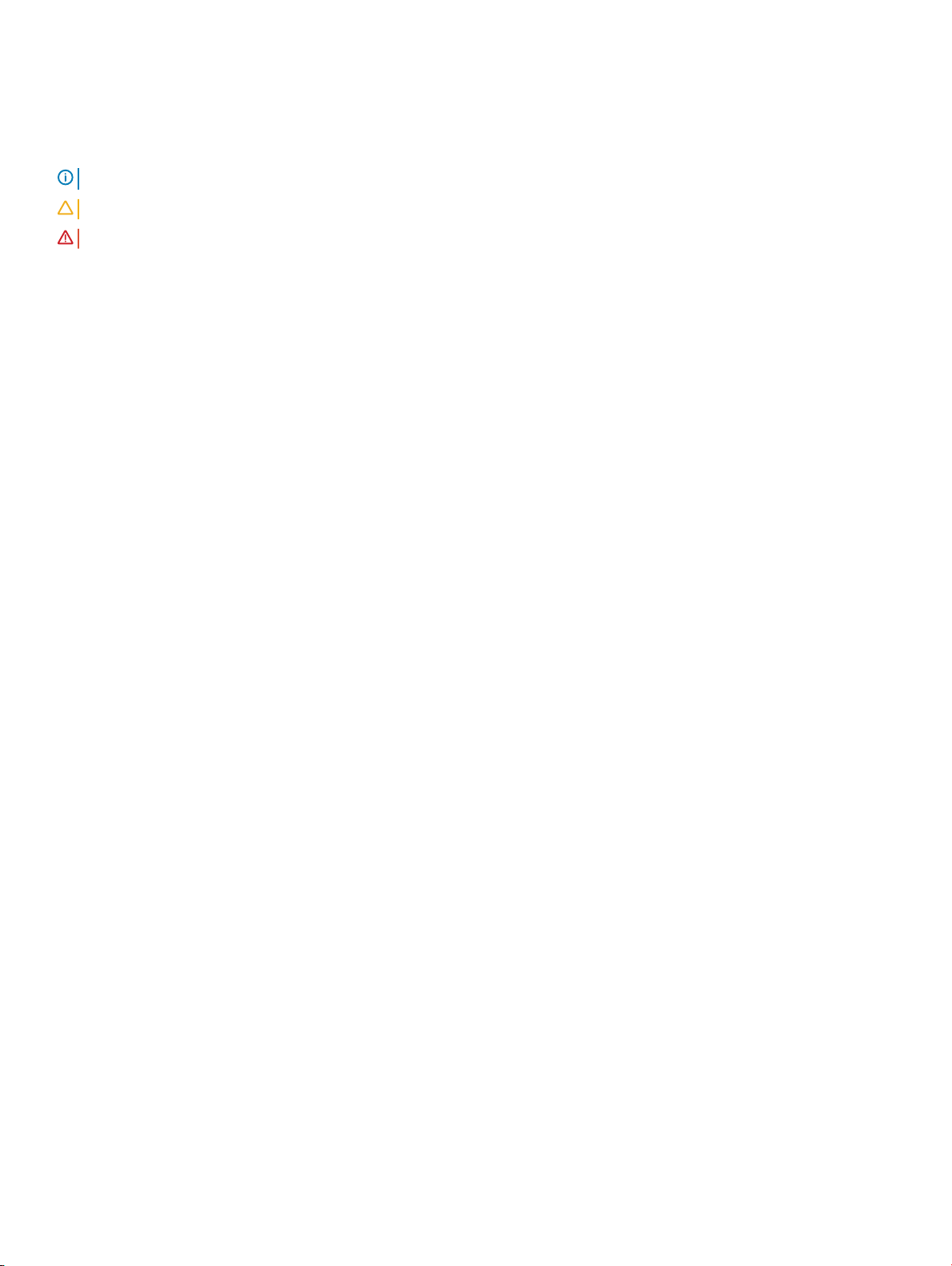
メモ、注意、警告
メモ: 製品を使いやすくするための重要な情報を説明しています。
注意: ハードウェアの損傷やデータの損失の可能性を示し、その問題を回避するための方法を説明しています。
警告: 物的損害、けが、または死亡の原因となる可能性があることを示しています。
© 2017 - 2018 Dell Inc. またはその関連会社。All rights reserved.Dell、EMC、およびその他の商標は、Dell Inc. またはその子会社の商標です。その他の商標は、そ
れぞれの所有者の商標である場合があります。
2018 - 10
Rev. A04
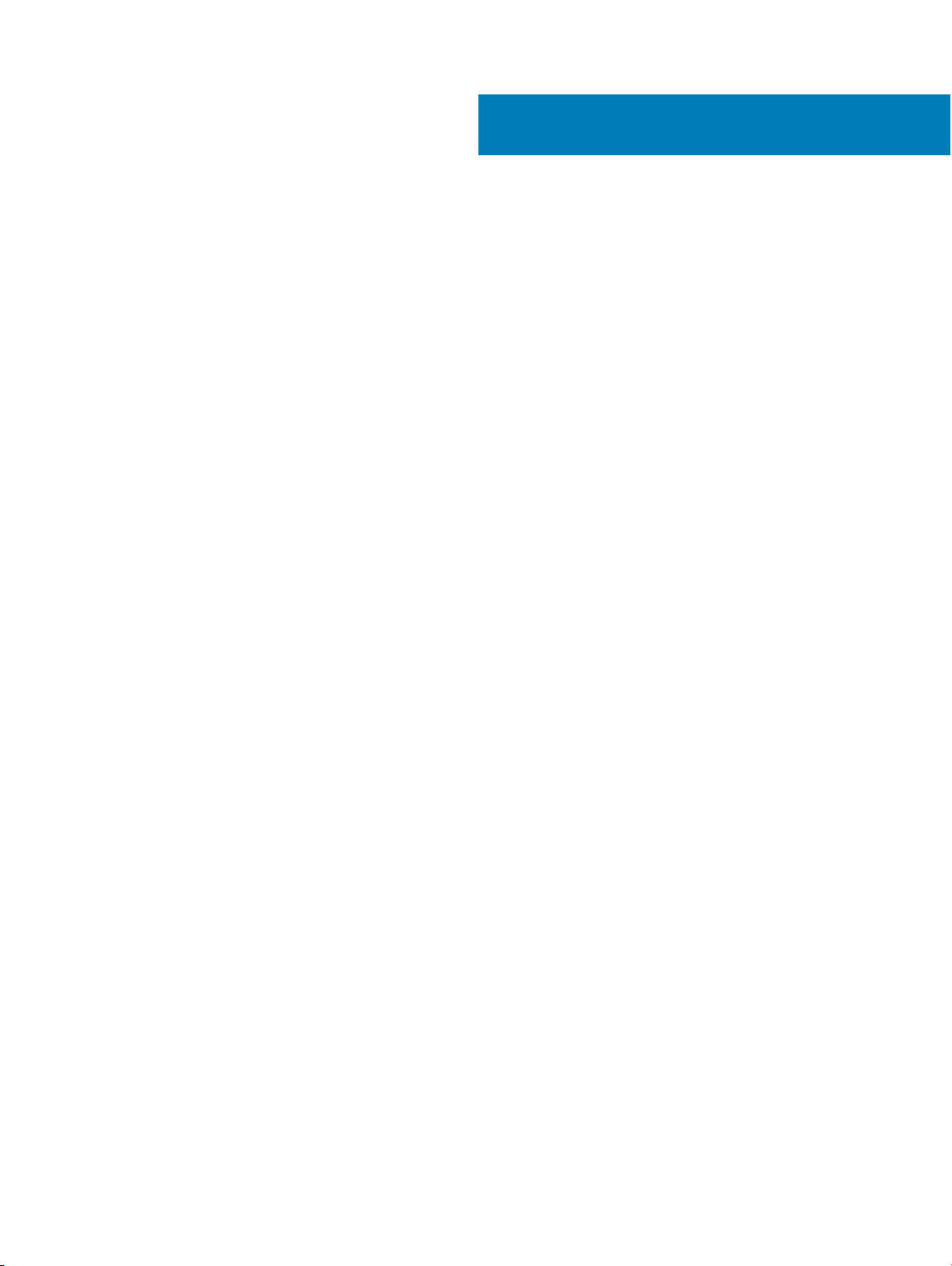
目次
1 XC640 Series および XC Core システムの概要..................................................................................................8
システムの前面図.................................................................................................................................................................8
左のコントロールパネル図...............................................................................................................................................9
右コントロールパネルビュー............................................................................................................................................13
システムの背面図............................................................................................................................................................... 14
NIC インジケータコード..................................................................................................................................................15
電源装置ユニットインジケータコード............................................................................................................................. 15
ハードドライブインジケータコード.................................................................................................................................... 16
LCD パネル................................................................................................................................................................... 17
サービスタグの位置....................................................................................................................................................... 19
2 マニュアルリソース........................................................................................................................................... 21
3 技術仕様......................................................................................................................................................22
システムの寸法...................................................................................................................................................................23
シャーシの重量...................................................................................................................................................................23
プロセッサの仕様.................................................................................................................................................................24
PSU の仕様.......................................................................................................................................................................24
システムバッテリーの仕様....................................................................................................................................................24
拡張バスの仕様.................................................................................................................................................................24
メモリの仕様....................................................................................................................................................................... 25
ストレージコントローラの仕様............................................................................................................................................. 25
ドライブの仕様....................................................................................................................................................................25
ハードドライブ................................................................................................................................................................25
ポートおよびコネクタの仕様................................................................................................................................................25
USB ポート...................................................................................................................................................................25
NIC ポート....................................................................................................................................................................26
シリアルポート............................................................................................................................................................... 26
VGA ポート...................................................................................................................................................................26
IDSDM/vFlash カード..................................................................................................................................................27
環境仕様........................................................................................................................................................................... 27
標準動作温度.............................................................................................................................................................28
動作時の拡張温度.....................................................................................................................................................29
粒子状およびガス状汚染物質の仕様.........................................................................................................................31
4 システムの初期セットアップユーティリティと設定................................................................................................. 32
システムのセットアップ..........................................................................................................................................................32
iDRAC 設定.......................................................................................................................................................................32
iDRAC の IP アドレスを設定するためのオプション........................................................................................................ 32
iDRAC へのログイン......................................................................................................................................................33
目次
3
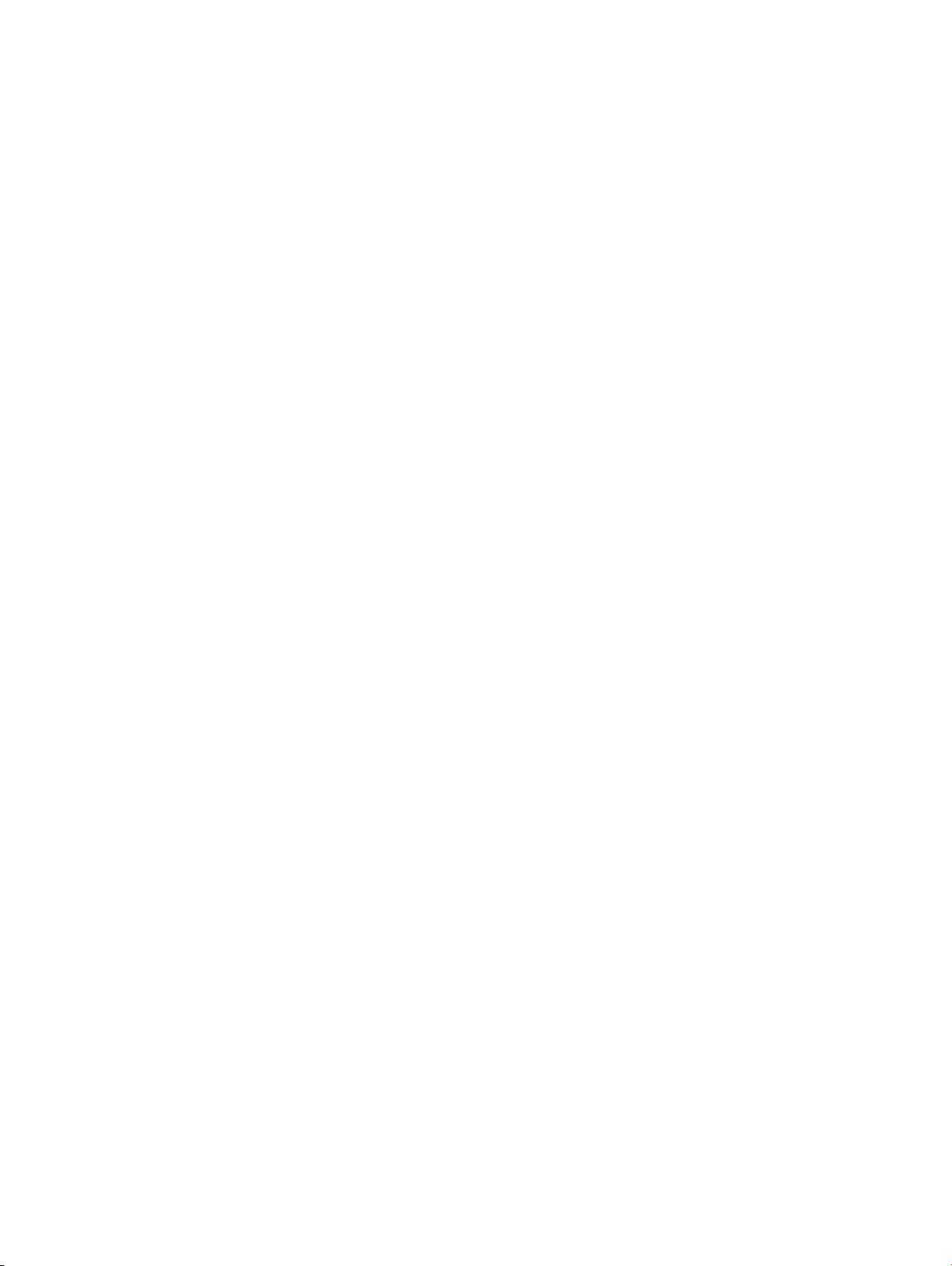
ファームウェアとドライバをダウンロードする方法...................................................................................................................33
ドライバとファームウェアのダウンロード............................................................................................................................33
BOSS デバイス(PCIe カード M.2 ドライブ)についての重要情報................................................................................. 34
起動デバイス上で実行されない書き込み集中型アプリケーションの例....................................................................... 34
5 プレオペレーティング システム管理アプリケーション............................................................................................. 35
プレオペレーティングシステムアプリケーションを管理するためのオプション............................................................................35
セットアップユーティリティ......................................................................................................................................................35
セットアップユーティリティの表示....................................................................................................................................35
セットアップユーティリティ詳細....................................................................................................................................... 36
システム BIOS.............................................................................................................................................................. 36
iDRAC 設定ユーティリティ............................................................................................................................................ 56
デバイス設定................................................................................................................................................................ 57
Dell Lifecycle Controller................................................................................................................................................... 57
組み込み型システム管理............................................................................................................................................ 57
ブートマネージャ..................................................................................................................................................................57
ブートマネージャの表示................................................................................................................................................ 57
ブートマネージャのメインメニュー................................................................................................................................... 57
ワンショット BIOS 起動メニュー.....................................................................................................................................58
システムユーティリティ....................................................................................................................................................58
PXE 起動.......................................................................................................................................................................... 58
6 システムコンポーネントの取り付けと取り外し......................................................................................................59
安全にお使いいただくために...............................................................................................................................................59
システム内部の作業を始める前に.....................................................................................................................................60
システム内部の作業を終えた後に.....................................................................................................................................60
推奨ツール......................................................................................................................................................................... 60
オプションの前面ベゼル....................................................................................................................................................... 61
オプションの前面ベゼルの取り外し................................................................................................................................61
オプションの前面ベゼルの取り付け................................................................................................................................61
システムカバー.................................................................................................................................................................... 62
システムカバーの取り外し.............................................................................................................................................62
システムカバーの取り付け.............................................................................................................................................63
バックプレーンカバー............................................................................................................................................................64
バックプレーンカバーの取り外し.....................................................................................................................................64
バックプレーンカバーの取り付け....................................................................................................................................65
システムの内部.................................................................................................................................................................. 66
エアフローカバー.................................................................................................................................................................. 67
エアフローカバーの取り外し...........................................................................................................................................67
エアフローカバーの取り付け.......................................................................................................................................... 68
冷却ファン...........................................................................................................................................................................69
冷却ファンの取り外し................................................................................................................................................... 69
冷却ファンの取り付け................................................................................................................................................... 70
4
目次
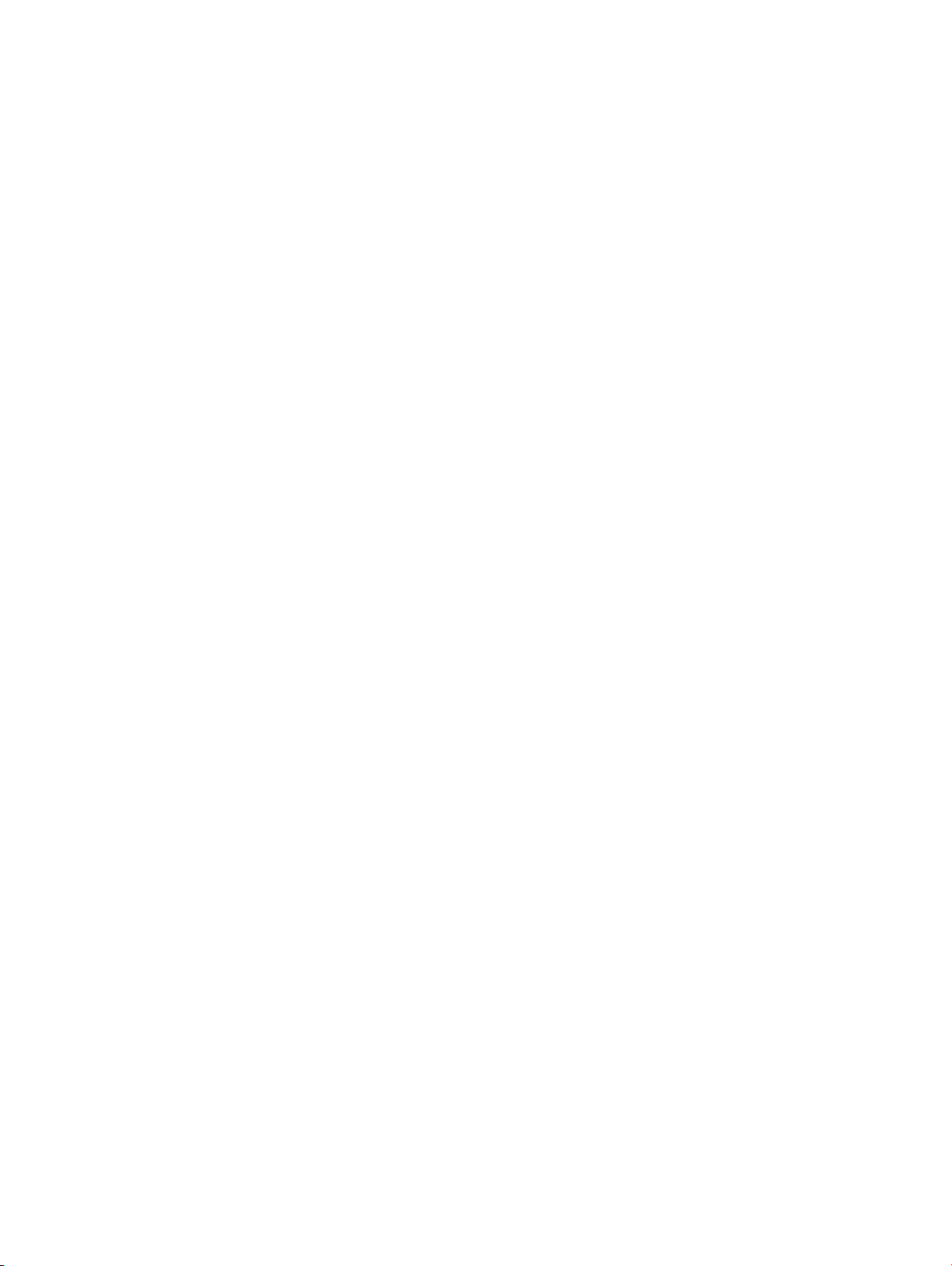
システムメモリ.......................................................................................................................................................................71
システムメモリ ガイドライン............................................................................................................................................. 71
メモリモジュール取り付けガイドライン............................................................................................................................ 73
モードごとのガイドライン.................................................................................................................................................74
メモリモジュールの取り外し............................................................................................................................................78
メモリモジュールの取り付け........................................................................................................................................... 79
プロセッサとヒートシンク.......................................................................................................................................................80
プロセッサとヒートシンクモジュールの取り外し............................................................................................................... 80
プロセッサヒートシンクモジュールからのプロセッサの取り外し..........................................................................................81
プロセッサとヒートシンクモジュールへのプロセッサの取り付け.........................................................................................83
プロセッサとヒートシンクモジュールの取り付け...............................................................................................................85
拡張カードおよび拡張カードライザー................................................................................................................................. 86
拡張バスの仕様...........................................................................................................................................................86
拡張カードライザーの取り外し......................................................................................................................................87
拡張カードライザーの取り付け..................................................................................................................................... 88
拡張カードライザーからの拡張カードの取り外し.......................................................................................................... 90
拡張カードライザーへの拡張カードの取り付け.............................................................................................................92
IDSDM/vFlash カード........................................................................................................................................................93
micro SD カードの取り外し..........................................................................................................................................94
micro SD カードの取り付け......................................................................................................................................... 94
IDSDM/vFlash カードの取り外し................................................................................................................................94
IDSDM/vFlash カードの取り付け................................................................................................................................95
ネットワークドーターカード................................................................................................................................................... 96
ネットワークドーターカードの取り外し............................................................................................................................96
ネットワークドーターカードの取り付け............................................................................................................................97
内蔵ストレージコントローラカード....................................................................................................................................... 98
内蔵ストレージコントローラカードの取り外し................................................................................................................98
内蔵ストレージコントローラカードの取り付け..............................................................................................................100
ハードドライブ.....................................................................................................................................................................101
ハードディスクドライブダミーの取り外し.........................................................................................................................101
ハードドライブダミーの取り付け....................................................................................................................................102
ハードドライブの取り外し.............................................................................................................................................103
ハードドライブの取り付け............................................................................................................................................ 104
ハードドライブキャリアからのハードドライブの取り外し..................................................................................................105
ハードドライブキャリアへのハードドライブの取り付け.................................................................................................... 105
ハードドライブバックプレーン...............................................................................................................................................106
ハードドライブバックプレーンの取り外し........................................................................................................................107
ハードドライブバックプレーンの取り付け.......................................................................................................................108
ケーブルの配線............................................................................................................................................................110
システムバッテリー............................................................................................................................................................... 111
システムバッテリの交換................................................................................................................................................. 111
USB モジュール..................................................................................................................................................................112
USB モジュールの取り外し.......................................................................................................................................... 112
目次
5
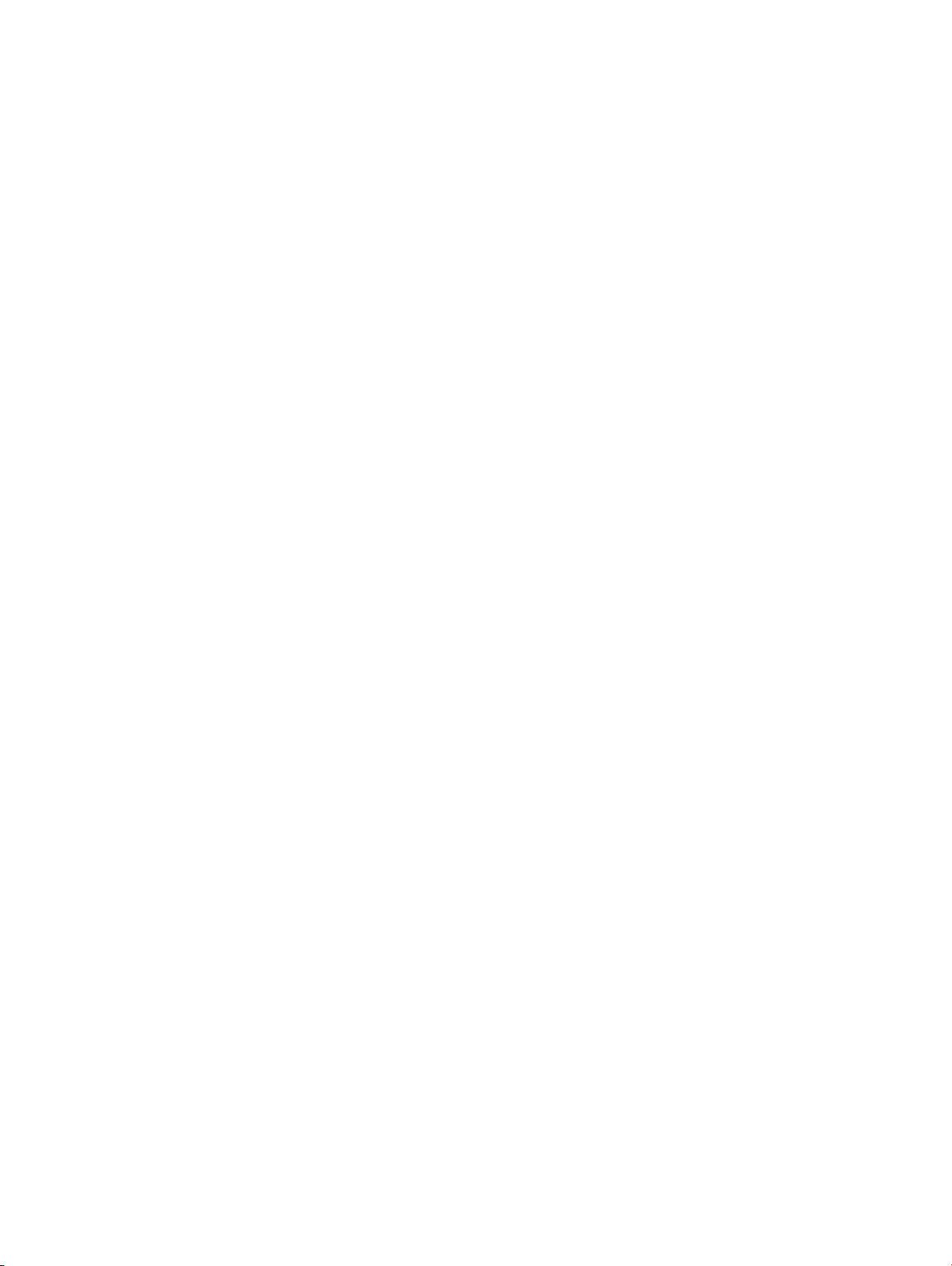
USB モジュールの取り付け..........................................................................................................................................113
電源装置ユニット.............................................................................................................................................................. 114
ホットスペア機能..........................................................................................................................................................115
電源装置ユニットダミーの取り外し..............................................................................................................................115
電源ユニット(PSU)ダミーの取り付け......................................................................................................................115
電源装置ユニットの取り外し.......................................................................................................................................116
電源装置ユニットの取り付け.......................................................................................................................................117
DC 電源装置ユニットのケーブル接続の手順.............................................................................................................118
システム基板.................................................................................................................................................................... 120
システム基板の取り外し............................................................................................................................................. 120
システム基板の取り付け..............................................................................................................................................121
Trusted Platform Module...............................................................................................................................................123
Trusted Platform Module(TPM)の取り付け......................................................................................................123
TXT ユーザー向け TPM 1.2 の初期化......................................................................................................................124
コントロールパネル............................................................................................................................................................. 124
左のコントロールパネルの取り外し.............................................................................................................................. 124
左のコントロールパネルの取り付け..............................................................................................................................125
右コントロールパネルの取り外し................................................................................................................................. 126
右のコントロールパネルの取り付け..............................................................................................................................127
7 システム診断プログラムの使用.......................................................................................................................129
Dell 組み込み型システム診断......................................................................................................................................... 129
ブートマネージャからの組み込み型システム診断プログラムの実行............................................................................129
Dell Lifecycle Controller からの組み込み型システム診断プログラムの実行............................................................129
システム診断プログラムのコントロール.........................................................................................................................130
8 ジャンパとコネクタ.......................................................................................................................................... 131
システム基板のジャンパ設定.............................................................................................................................................131
システム基板のジャンパとコネクタ......................................................................................................................................132
パスワードを忘れたとき......................................................................................................................................................133
9 困ったときは................................................................................................................................................. 135
SupportAssist による自動サポート受信......................................................................................................................... 135
Dell EMC へのお問い合わせ............................................................................................................................................135
マニュアルのフィードバック...................................................................................................................................................136
QRL によるシステム情報へのアクセス...............................................................................................................................136
Quick Resource Locator(QRL).......................................................................................................................... 136
付録 A: BOSS カード...................................................................................................................................... 137
BOSS カードについて........................................................................................................................................................ 137
対応オペレーティングシステム......................................................................................................................................137
サポート対象の XC シリーズ アプライアンスおよび XC Core システム ........................................................................137
BOSS カードの機能......................................................................................................................................................... 138
外部インポート............................................................................................................................................................138
SMART 情報.............................................................................................................................................................138
6
目次
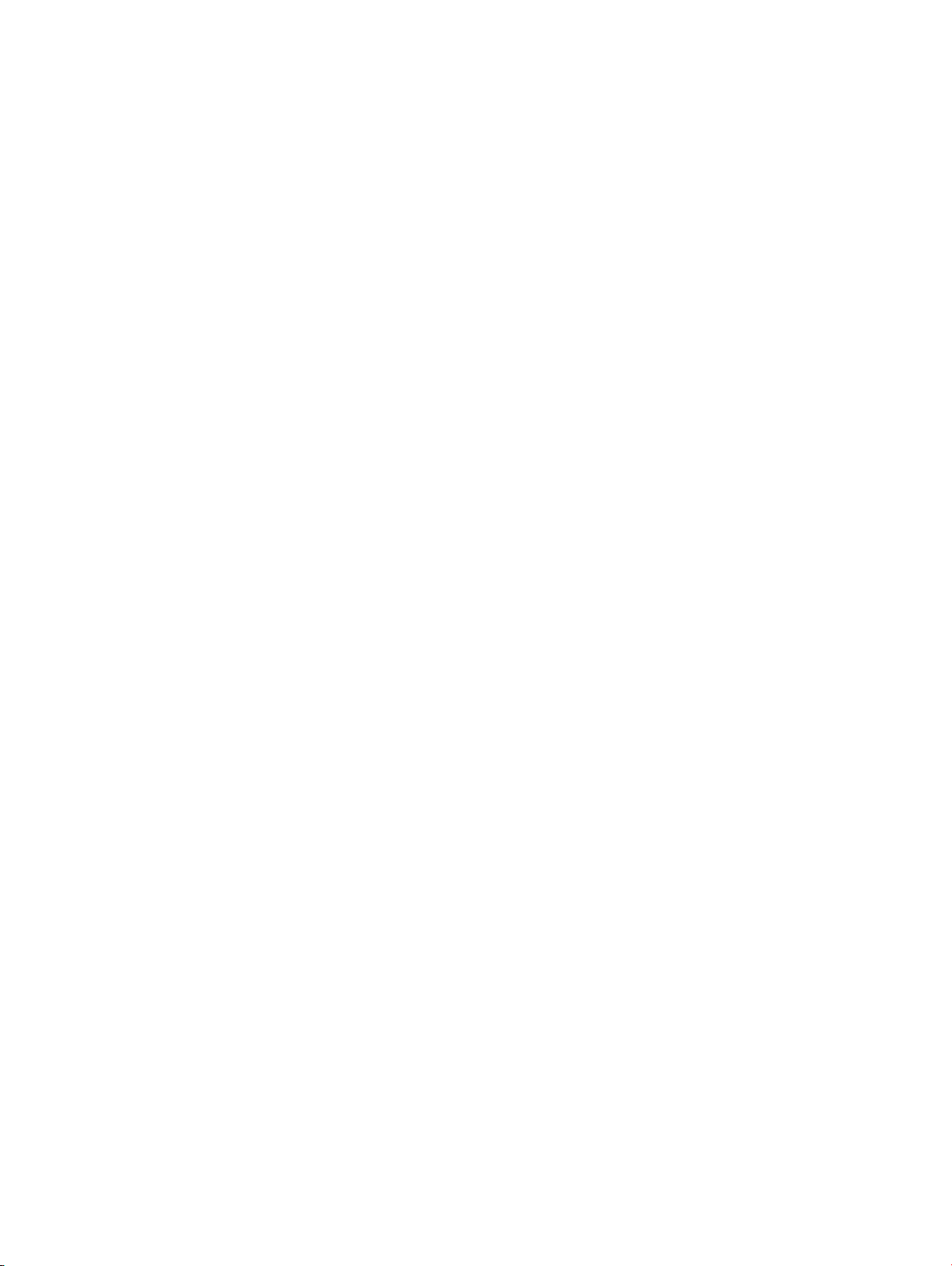
自動再構築............................................................................................................................................................... 138
BOSS カードの導入......................................................................................................................................................... 138
BOSS カードの取り外し..............................................................................................................................................139
BOSS カードの取り付け.............................................................................................................................................. 141
ドライバのインストール....................................................................................................................................................... 142
BOSS のトラブルシューティング......................................................................................................................................... 142
物理ディスクがオペレーティング システムに表示されない............................................................................................ 142
オペレーティングシステムに表示されない仮想ディスク.................................................................................................143
ドライブの障害............................................................................................................................................................ 143
コントローラの障害...................................................................................................................................................... 143
BOSS カードが検知されない......................................................................................................................................143
スロット 1 に取り付けられている M.2 ドライブを起動できない..................................................................................... 144
CLI レポートでサポートされていない機能................................................................................................................... 144
目次
7
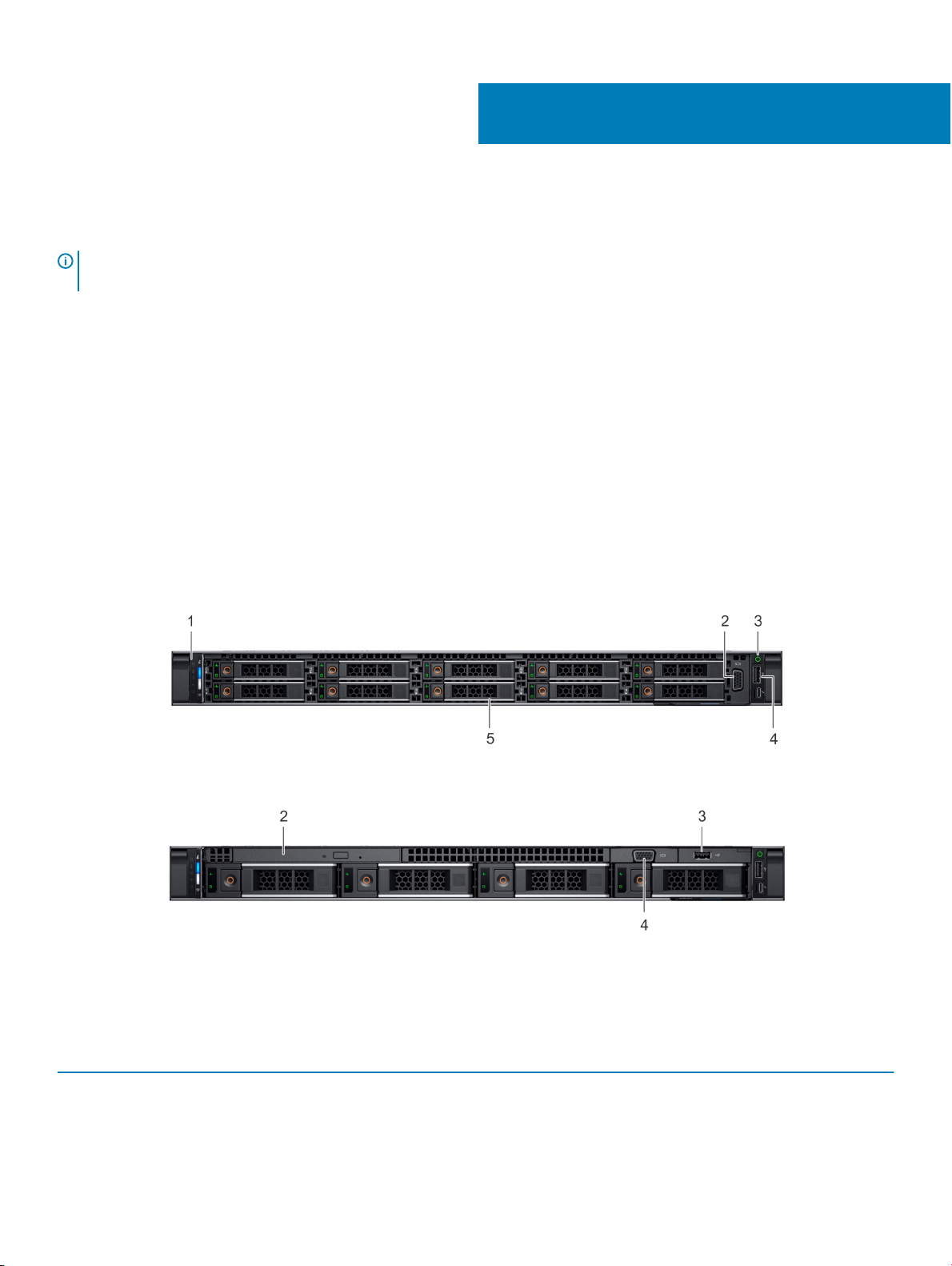
XC640 Series および XC Core システムの概要
メモ: この文書の情報は、Dell EMC XC640 シリーズ アプライアンスおよび Dell EMC XC Core システム製品の両方に適用されます。どちら
かの製品
XC640 Series システムは 1U サイズのラックサーバです。サポート上限は次の通りです。
• インテル Xeon プロセッサー スケーラブル ファミリー プロセッサー 2 基
• 前面パネルに 2.5 インチハードドライブ 10 台、または前面パネルに 3.5 インチハードドライブ 4 台
• DIMM スロット 24 台
• AC または DC 冗長電源装置ユニット 2 台
トピック:
• システムの前面図
• システムの背面図
システムの前面図
(XC シリーズまたは XC Core)のみに適用されるセクションや情報については、その旨が明示されています。
1
前面図は、システムの前面で利用できる機能を表示しています。
図 1. 10 x 2.5 インチハードドライブシステムの正面図
図 2. 4 x 3.5 インチドライブシステムの正面図
表 1. システムの前面にある機能
項目 ポート、パネル、およびスロットアイコン 説明
1
左のコントロールパネル 該当なし
8
XC640 Series および XC Core システムの概要
システムの状態とシステム ID、ステータス LED、および iDRAC Quick Sync
ワイヤレス)インジケータが表示されます。
2(
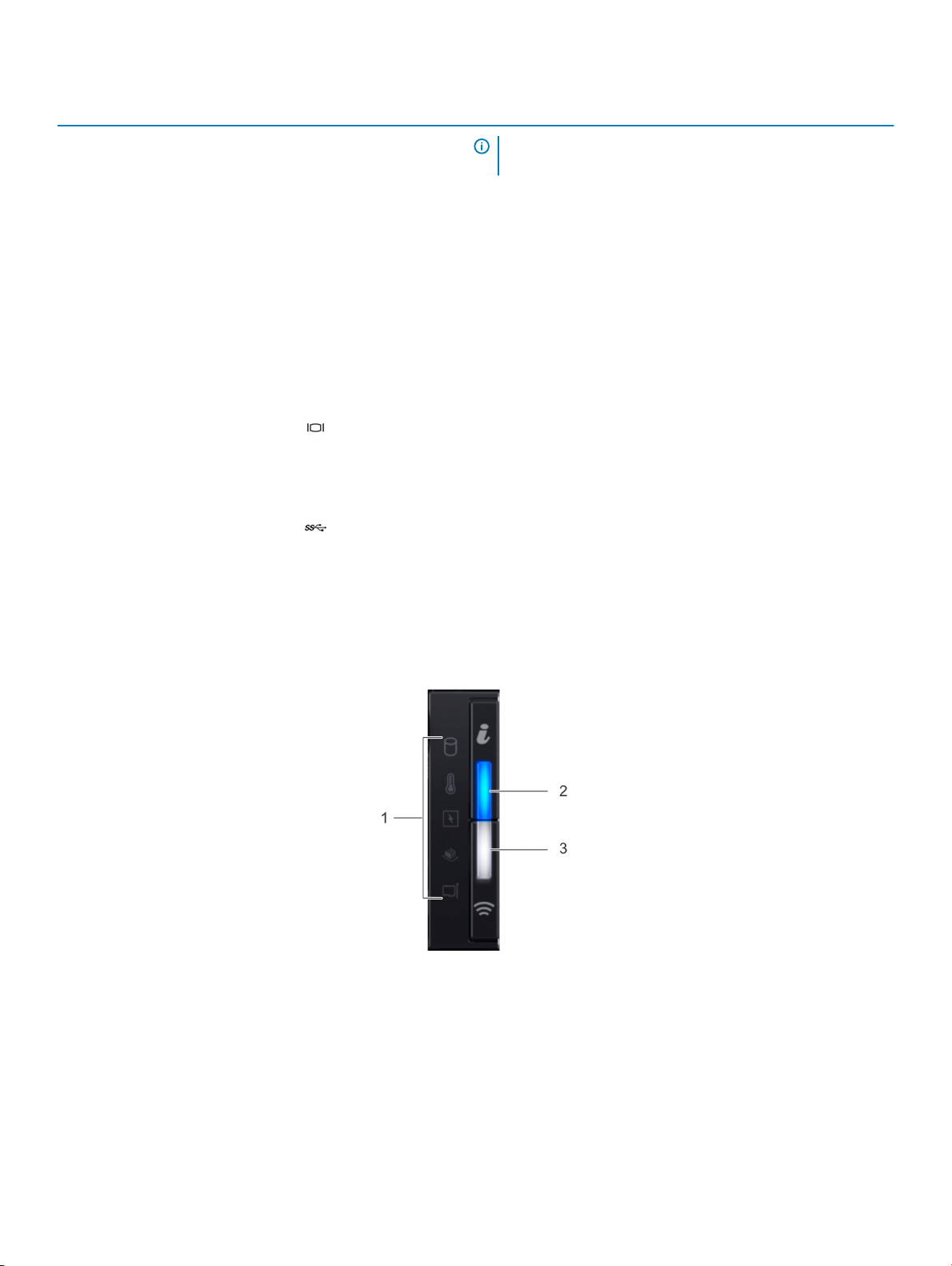
項目 ポート、パネル、およびスロットアイコン 説明
• ステータス LED:障害が発生したハードウェアコンポーネントを識別がで
• Quick Sync 2(ワイヤレス):Quick Sync が有効なシステムであること
メモ: iDRAC Quick Sync 2 インジケータは、特定の構成でのみ
使用できます。
きます。最大 5 つのステータス LED と、システム全体の状態 LED(シャ
ーシの状態および
タス LED インジケータを参照してください。
を示します。Quick Sync 機能はオプションです。この機能により、モバイ
ルデバイスを使用して
使用すると、ハードウェアまたはファームウェアのインベントリと、システムの
トラブルシューティングに使用できるさまざまなシステムレベルの診断およ
びエラー情報が集約されます。詳細については、Dell.com/
idracmanuals の『Integrated Dell Remote Access Controller User’s
』(Integrated Dell Remote Access Controller ユーザーズガイ
Guide
ド)を参照してください。
システム ID)バーがあります。詳細については、ステー
システムを管理できるようになります。この機能を
2
3
4
5
ビデオコネクタ ディスプレイデバイスをシステムに接続できます。詳細については、「技術仕
右のコントロールパネル 該当なし 電源ボタン、USB ポート、iDRAC ダイレクト micro ポート、および iDRAC ダ
USB ポート(オプション)
ハードドライブスロット 該当なし システムでサポートされているハードドライブを取り付けることができます。ハー
左のコントロールパネル図
」を参照してください。
様
イレクトステータス
USB ポートは USB 3.0 対応です。
ドドライブについての詳細は、「技術仕様」を参照してください。
LED が表示されます。
図 3. オプションの iDRAC Quick Sync 2.0 インジケータ装備の左コントロールパネル
XC640 Series および XC Core システムの概要
9
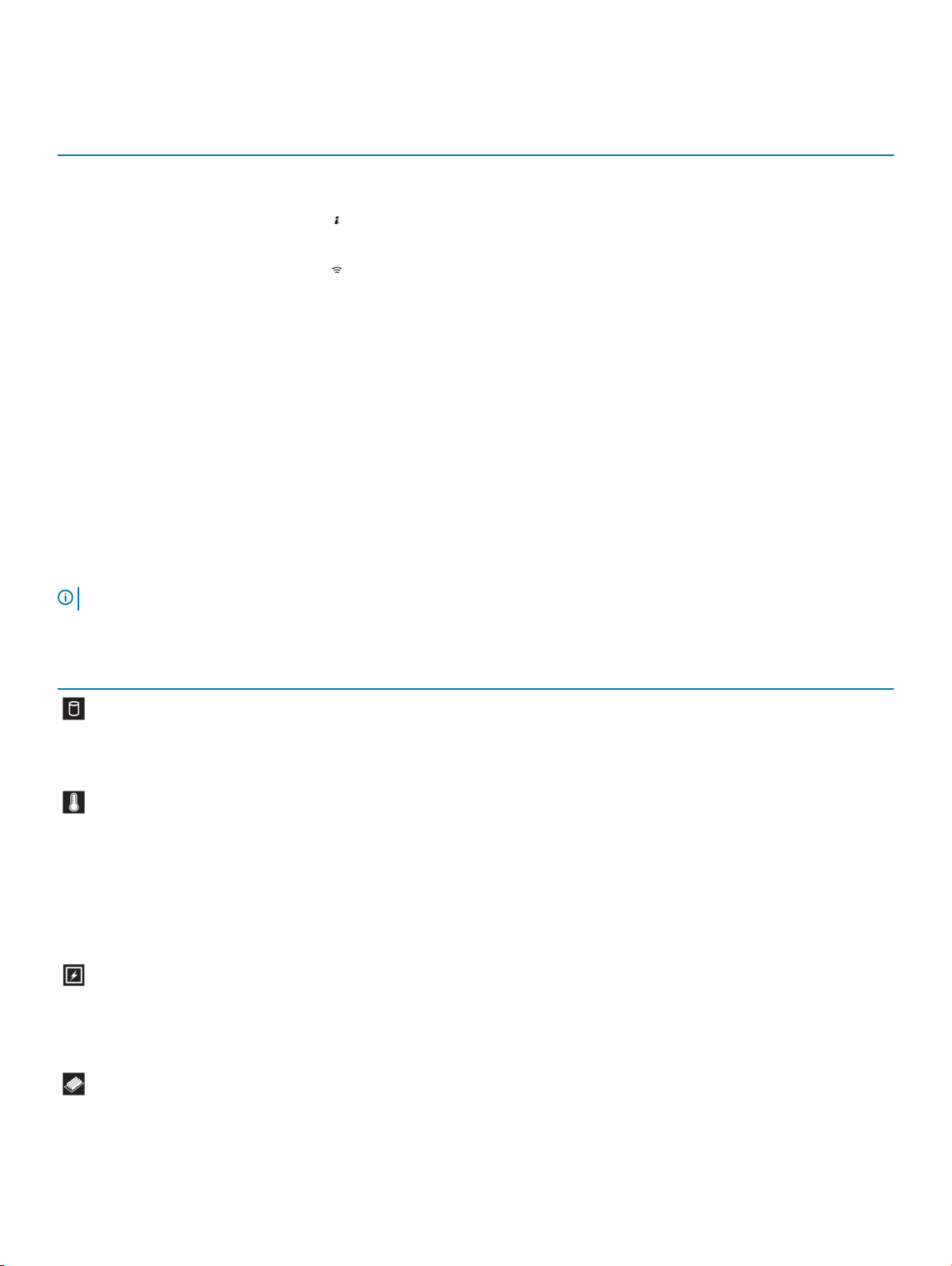
表 2. 左のコントロールパネル
項目 インジケータまたはボタン アイコン 説明
1
ステータス LED インジケータ 該当なし システムのステータスを示します。詳細については、「ステータス LED インジケ
ータ
」を参照してください。
2
3
システム正常性とシステム ID
インジケータ
iDRAC Quick Sync 2 ワイヤレ
スインジケータ
(オプション)
システムの正常性を示します。詳細については「システムの正常性とシステム
ID インジケータコード」を参照してください。
iDRAC Quick Sync 2 ワイヤレスオプションがオンかどうかを示します。Quick
機能により、モバイルデバイスを使用してシステム管理ができます。こ
Sync 2
の機能は、ハードウェア / ファームウェアインベントリとシステムのトラブルシュー
ティングに使用できる多様なシステムレベル診断
す。システムインベントリ、Dell Lifecycle Controller ログ、システムログ、シス
テム正常性ステータスにアクセスでき、また
クパラメータを設定できます。仮想キーボード、ビデオ、およびマウス(KVM)
ビューアおよび仮想カーネルベースの仮想マシン(KVM)をサポート対象モ
バイルデバイスで起動することもできます。詳細については、Dell.com/
idracmanuals
Guide』(ntegrated Dell Remote Access Controller ユーザーズガイド)を
参照してください。
の『Integrated Dell Remote Access Controller User's
ステータス LED インジケータ
メモ: ステータス LED インジケータは常時オフになっていて、エラー発生時にのみ橙色に点灯します。
表 3. ステータス LED インジケータおよび説明
アイコン 説明 状態 対応処置
/ エラー情報を統合しま
iDRAC、BIOS、およびネットワー
ドライブインジケータ ドライブにエラーが発生している場合、イン
ジケータは橙色に点灯します。
温度インジケータ システムで温度に関するエラー(たとえば、
周囲温度が許容範囲を超えている、また
はファンの故障など
合、インジケータは橙色に点灯します。
電気インジケータ システムに電気的なエラー(たとえば、電
圧の異常、電源装置ユニット
電圧レギュレータの障害など)が発生して
いる場合、インジケータは橙色に点灯しま
す。
メモリインジケータ メモリエラーが発生すると、このインジケー
タが橙色に点灯します。
)が発生している場
(PSU)や
• ドライブでエラーが発生しているかどうかを判断するには、シ
ステムイベントログを確認してください。
• 適切なオンライン診断テストを実行します。システムを再起
動し、組み込み型診断プログラム(ePSA)を実行します。
次の状態が発生していないことを確認してください。
• 冷却ファンが取り外されているか、故障している。
• システムカバー、エアフローカバー、メモリモジュールのダミー、
背面フィラーブラケットが取り外されている。
• 室温が高すぎる。
• 外部の通気が遮断されている。
問題が解決しない場合は、「困ったときは」を参照してください。
特定の問題については、システムイベントログまたはシステムメッ
セージを確認してください。PSU に問題がある場合は、PSU の
LED を確認します。PSU を取り付け直します。問題が解決し
ない場合は、「困ったときは」を参照してください。
障害が発生したメモリの位置については、システムイベントログ
またはシステムメッセージを確認してください。メモリモジュールを
10
XC640 Series および XC Core システムの概要
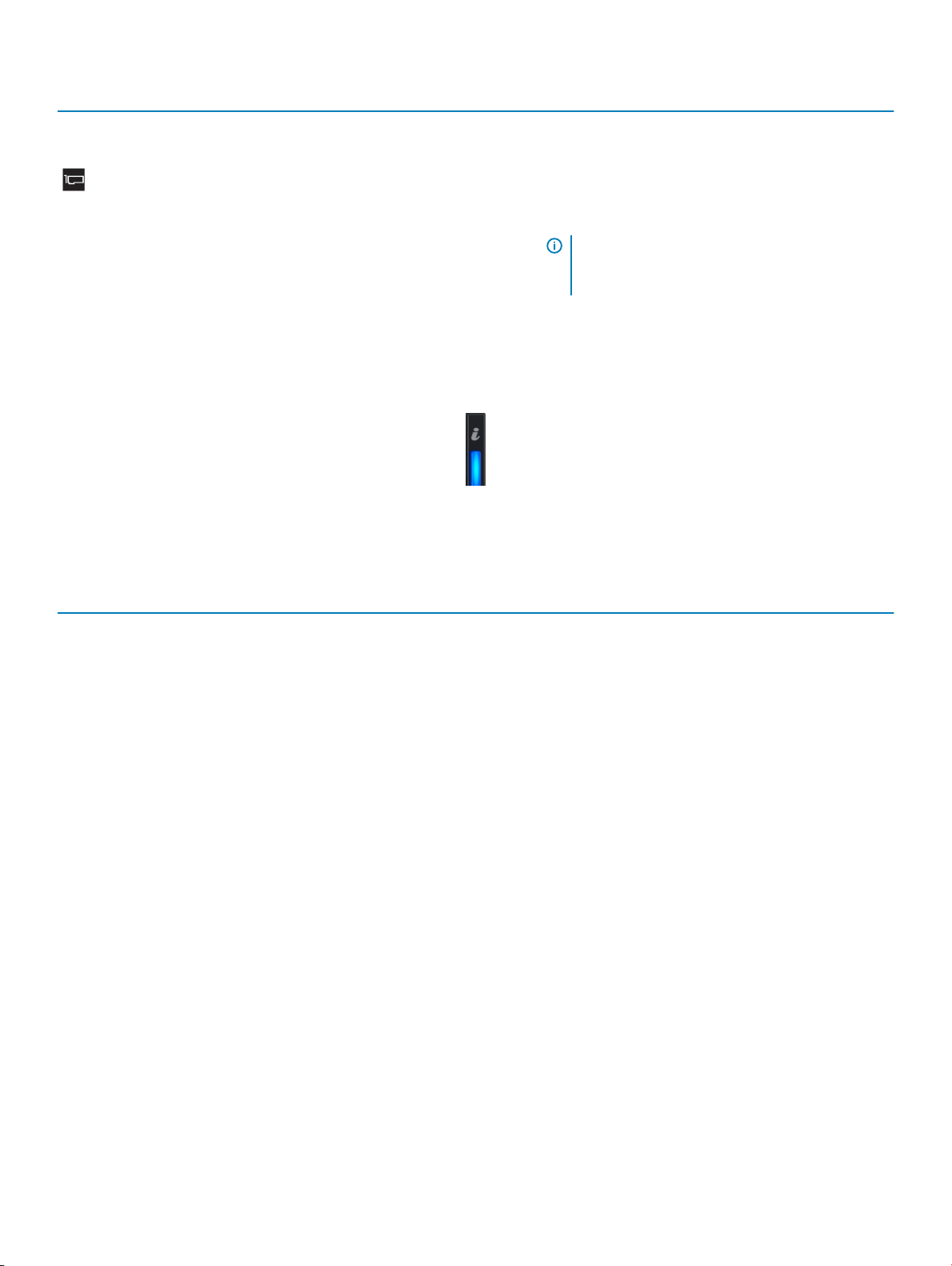
アイコン 説明 状態 対応処置
取り付け直します。問題が解決しない場合は、「困ったときは」
を参照してください。
PCIe インジケータ PCIe カードにエラーが発生すると、このイ
ンジケータが橙色に点灯します。
システムを再起動します。PCIe カードに必要なドライバをすべ
てアップデートします。カードを取り付け直します。問題が解決
しない場合は、「
メモ: サポートされている PCIe カードの詳細について
は、「
ださい。
困ったときは」を参照してください。
拡張カードの取り付けガイドライン」を参照してく
システムの正常性とシステム ID インジケータコード
システムの正常性およびシステム ID は、お使いのシステムの左のコントロールパネルにあります。
図 4. システムの正常性とシステム ID インジケータ
表 4. システムの正常性とシステム ID インジケータコード
システムの正常性とシステム ID インジケータコード 状態
青色に点灯 システムに電源が投入されており、システムが正常な状態で、システム ID モ
ードがアクティブではないことを示します。システム正常性およびシステム
タンを押すと、システム ID モードに切り替わります。
ID ボ
青色の点滅 システム ID モードがアクティブであることを示します。システム正常性およびシ
ID ボタンを押すと、システム正常モードに切り替わります。
ステム
橙色に点灯 システムがフェイルセーフモードであることを示します。問題が解決しない場合
は、「困ったときは」を参照してください。
橙色に点滅 システムで障害が発生していることを示します。システムイベントログを確認す
るか、または LCD パネル(ベゼルで使用可能な場合)で特定のエラーメッセ
ージを確認してください。エラーメッセージの詳細については、
openmanagemanuals > OpenManage ソフトウェアの『Dell Event and
Error Messages Reference Guide
ァレンスガイド)を参照してください。
』(Dell イベントおよびエラーメッセージリフ
Dell.com/
iDRAC Quick Sync 2 インジケータコード
iDRAC Quick Sync 2 モジュール(オプション)は、お使いのシステムの左のコントロールパネルにあります。
XC640 Series および XC Core システムの概要
11
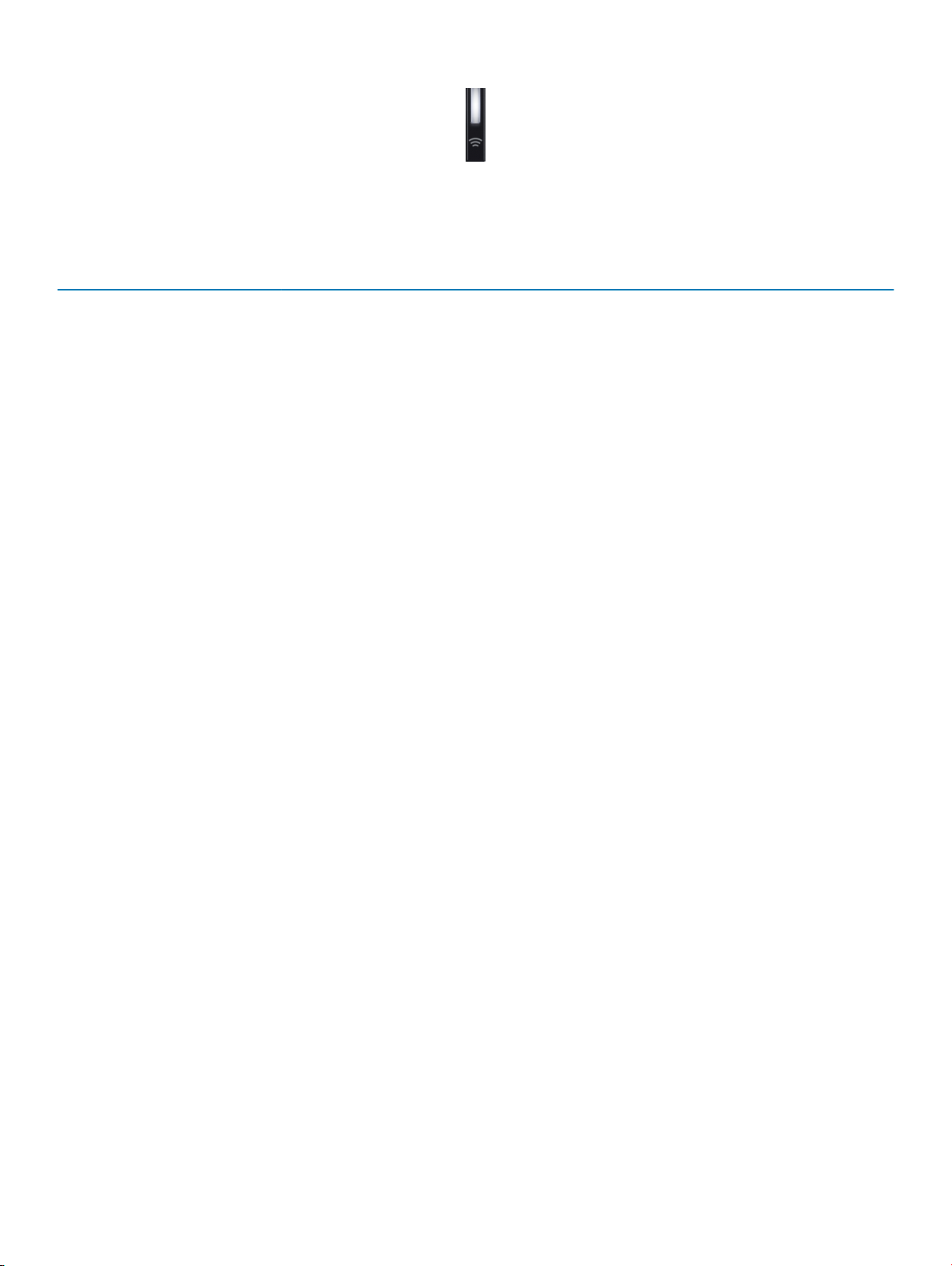
図 5. iDRAC Quick Sync 2 インジケータ
表 5. iDRAC Quick Sync 2 インジケータと説明
Quick Sync インジケータコード 状態 対応処置
オフ(デフォルト状態) iDRAC Quick Sync 2 機能がオフになっているこ
とを示します。
にするには、iDRAC Quick Sync 2 ボタンを押し
ます。
単色の白 iDRAC Quick Sync 2 が通信可能な状態であ
ることを示します。オフにするには、
Sync 2 ボタンを押します。
白色で素早く点滅 データ転送が行われていることを示します。 インジケータが長時間点滅し続ける場合は、「困ったとき
白色でゆっくり点滅 ファームウェアのアップデートが進行中であることを
示します。
白色で素早く 5 回点滅したあと消灯 iDRAC Quick Sync 2 機能が無効になっている
ことを示します。
iDRAC Quick Sync 2 機能をオン
iDRAC Quick
LED が点灯しない場合は、左のコントロールパネルのフレッ
クスケーブル
ない場合は、「困ったときは」を参照してください。
LED が消灯しない場合は、システムを再起動します。問
題が解決しない場合は、「
い。
」を参照してください。
は
インジケータが長時間点滅し続ける場合は、「困ったとき
」を参照してください。
は
iDRAC によって iDRAC Quick Sync 2 機能が無効に設定
されているかどうか確認します。問題が解決しない場合は、
困ったときは」を参照してください。詳細については、
「
Dell.com/idracmanuals の『Dell Remote Access
Controller User's Guide
Controller ユーザーズガイド)または Dell.com/
openmanagemanuals
Administrator User’s Guide』(Dell OpenManage
Server Administrator
い。
を取り付け直してチェックします。問題が解決し
困ったときは」を参照してくださ
』(Dell Remote Access
の『Dell OpenManage Server
ユーザーズガイド)を参照してくださ
橙色に点灯 システムがフェイルセーフモードであることを示します。システムを再起動します。問題が解決しない場合は、「困
」を参照してください。
」を参照してください。
橙色に点滅 iDRAC Quick Sync 2 ハードウェアが正しく応答
していないことを示します。
12
XC640 Series および XC Core システムの概要
ったときは
システムを再起動します。問題が解決しない場合は、「困
ったときは
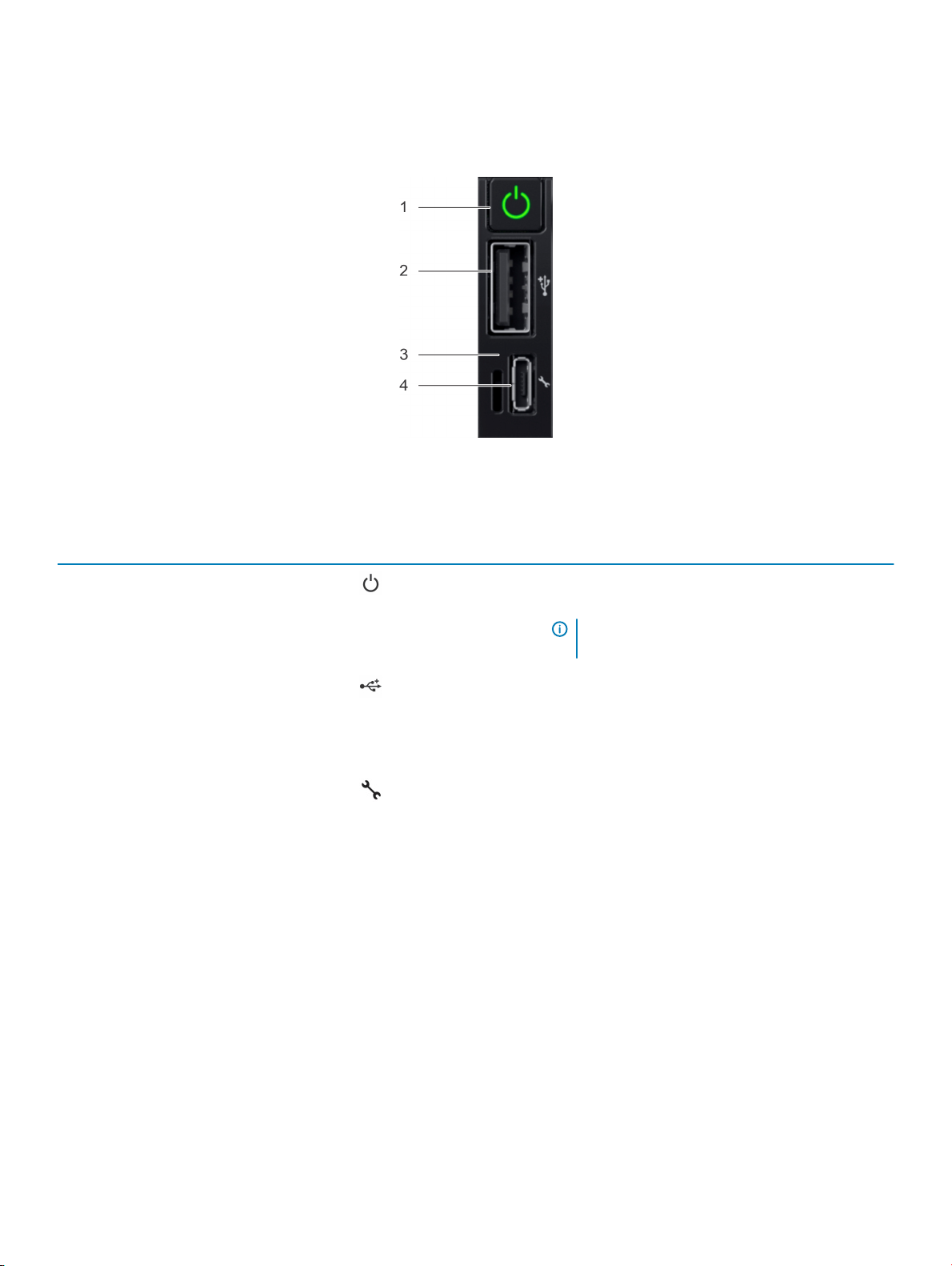
右コントロールパネルビュー
図 6. 右のコントロールパネル
表 6. 右のコントロールパネル
項目 インジケータまたはボタン アイコン 説明
1
電源ボタン
システムの電源がオンかオフかを示します。電源ボタンを押し
て、NAS システムの電源を入れます。
メモ: 電源ボタンを押し、 ACPI 対応のオペレーティ
ングシステムを正常にシャットダウンします。
2
3
4
USB ポート
iDRAC ダイレクト LED 該当なし iDRAC ダイレクト LED インジケータは、iDRAC ダイレクト ポー
iDRAC ダイレクトポート
USB ポートは、 4 ピン 2.0 準拠します。USB デバイスをシステ
ムに接続できます。
トとデバイスとの接続がアクティブなときに点灯します。
iDRAC ダイレクト ポートは、マイクロ USB 2.0 対応です。この
ポートでは、
ついては、Integrated Dell Remote Access Controller ユー
ザーズ
い。
iDRAC ダイレクトの機能を利用できます。詳細に
ガイド(Dell.com/idracmanuals)を参照してくださ
iDRAC ダイレクト LED インジケータコード
iDRAC ダイレクト LED インジケータが点灯して、ポートが接続され、iDRAC サブシステムの一部として使用されていることを示します。
USB を使用してマイクロ USB ( タイプ 802.1AB) ケーブルは、お使いのノートブックまたはタブレットに接続することができますをして iDRAC ダイレクトを設
定することができます。次の表は、
iDRAC Direct ポートがアクティブの場合は、 iDRAC ダイレクトの動作について説明します
XC640 Series および XC Core システムの概要
13
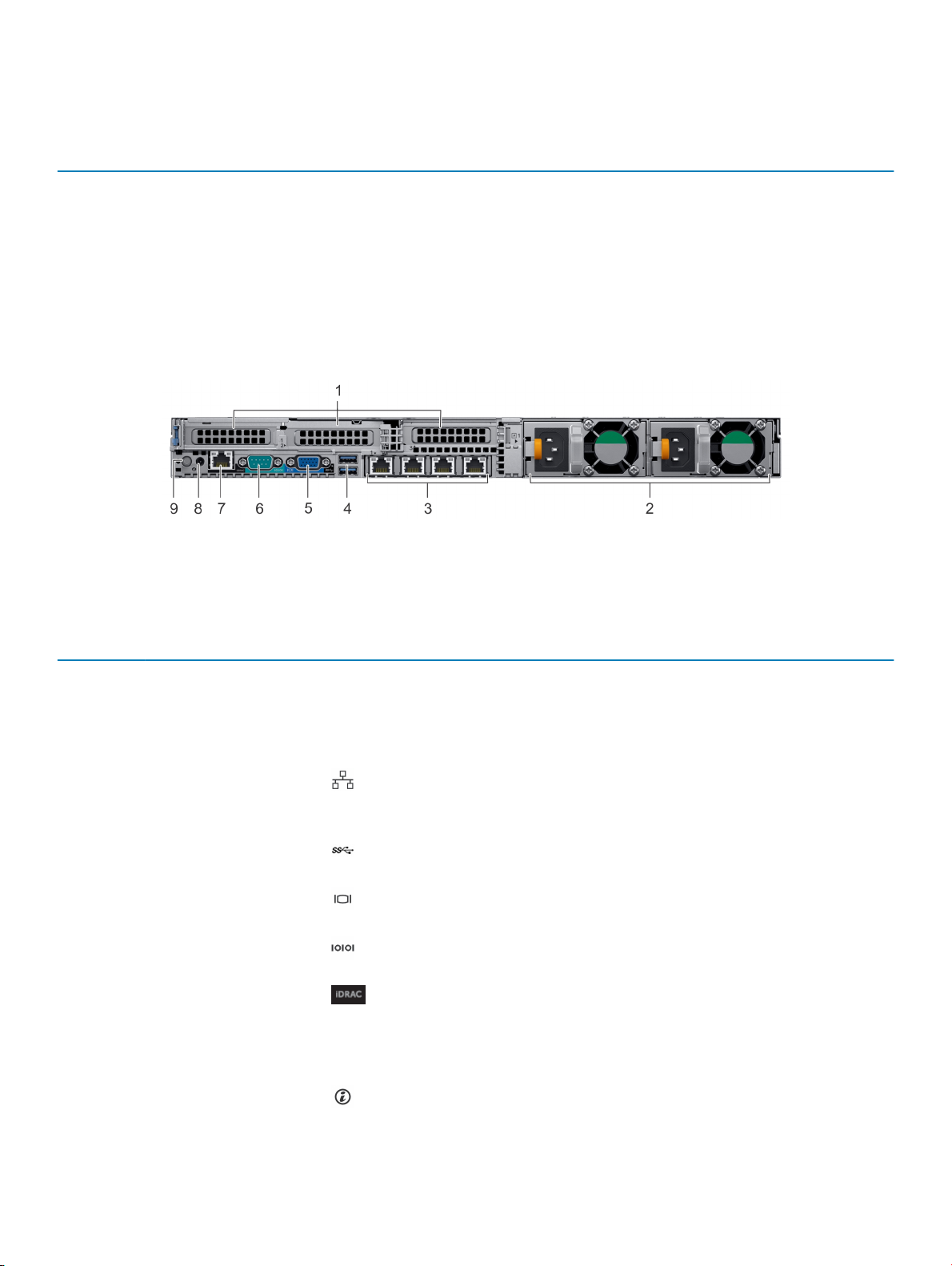
表 7. iDRAC ダイレクト LED インジケータコード
iDRAC ダイレクト LED イン
ジケータコード
2 秒間緑に点灯 ノートブックが接続されていることを示します。
緑色の点滅(2 秒間点灯し、
2 秒間消灯)
消灯 ノートブックが電源に接続されていないことを示します。
状態
ノートブックの接続が認識されていることを示しています。
システムの背面図
背面図は、システムの背面で利用できる機能を表示しています。
図 7. 3 PCIe 拡張スロットがついたシステムの背面図
表 8. 3 PCIe 拡張スロット
項目 ポート、パネル、またはスロットアイコン 説明
1
2
3
4
5
6
7
8
9
PCIe 拡張カードスロット 該当なし
電源装置ユニット(2) 該当なし PSU 構成の詳細については、「技術仕様」を参照してください。
NIC ポート(4) ネットワークドーターカード(NDC)で統合されている NIC ポートは、ネットワーク
USB 3.0 ポート USB ポートは 9 ピンで 3.0 対応です。この USB ポートで、USB デバイスをシス
ビデオコネクタ ディスプレイデバイスをシステムに接続できます。詳細については、「技術仕様」を
シリアルポート シリアルデバイスをシステムに接続できます。詳細については、「技術仕様」を参
iDRAC9 ポート iDRAC へのリモートアクセスができます。詳細については、Dell.com/
CMA 電源ポート 該当なし ケーブルマネージメントアーム(CMA)電源ポートで、CMA に接続できます。
システム識別ボタン システムの前面と背面にあるシステム識別(ID)ボタンを使用できます。ボタンを
拡張スロットにより、PCI Express 拡張カードに接続できます。お使いのシステム
でサポートされている拡張カードの詳細については、「
ドライン」を参照してください。
接続を提供します。サポートされる構成の詳細については、
てください。
テムに接続することができます。
参照してください。
照してください。
idracmanuals
ください。
押して、システム
拡張カードの取り付けガイ
技術仕様を参照し
の『iDRAC User’s Guide』(iDRAC ユーザーガイド)を参照して
ID ボタンをオンにしてラックのシステムを識別します。また、シス
14
XC640 Series および XC Core システムの概要
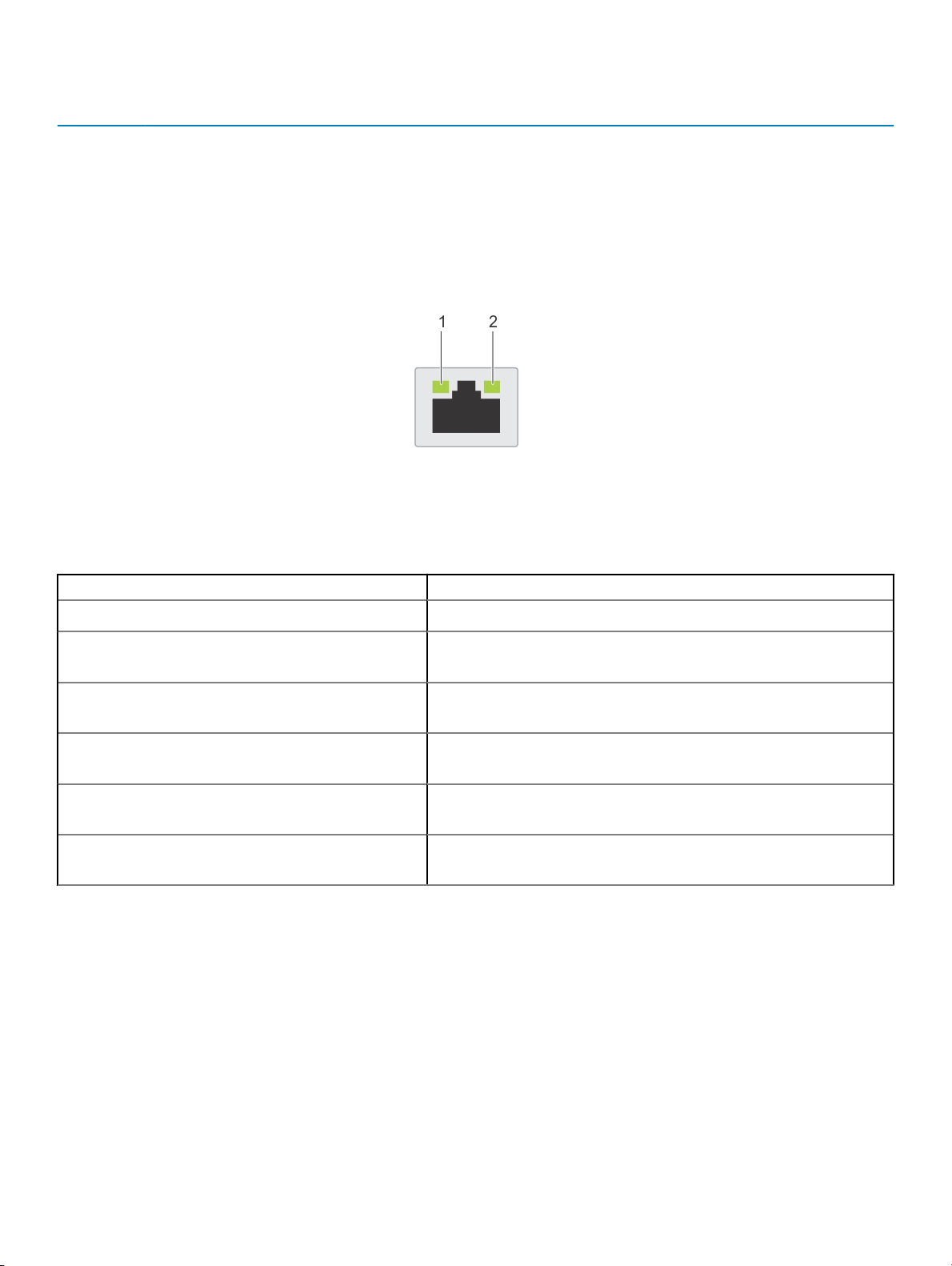
項目 ポート、パネル、またはスロットアイコン 説明
テム ID ボタンを使用して、iDRAC をリセットし、ステップスルーモードで BIOS にア
クセスすることもできます。
NIC インジケータコード
システムの背面の各 NIC には、アクティビティとリンク状態についての情報を示すインジケータがあります。アクティビティ LED はデータが NIC 経由で、流れ
るとリンクの
図 8. NIC インジケータコード
1 リンク LED インジケータ 2 アクティビティ LED インジケータ
表 9. NIC インジケータコード
LED インジケータは、接続しているネットワークの速度を示した場合のインジケータを示します。
ステータス 状態
リンク インジケータとアクティビティ インジケータが消灯しています。 NIC がネットワークに接続されていません。
リンク インジケータが緑色で、アクティビティ インジケータが緑色に
点滅しています。
リンク インジケータがオレンジ色で、アクティビティ インジケータが緑
色に点滅しています。
リンク インジケータが緑色で、アクティビティ インジケータが消灯し
ています。
リンク インジケータがオレンジ色で、アクティビティ インジケータが消
灯しています。
リンク インジケータが緑色に点滅しており、アクティビティ インジケ
ータが消灯しています。
NIC は、最大ポート速度で有効なネットワークに接続されており、データが送受信
中です。
NIC は、最大ポート速度未満で有効なネットワークに接続されており、データが送
受信中です。
NIC は、最大ポート速度で有効なネットワークに接続されており、データは送受信
されていません。
NIC は、最大ポート速度未満で有効なネットワークに接続されており、データは送
受信されていません。
NIC を識別するには、 NIC 設定ユーティリティを介して有効にします。
電源装置ユニットインジケータコード
AC 電源装置ユニット(PSU)にはインジケータの役割を果たす光源付きの透明なハンドルがあり、DC PSU にはインジケータの役割を果たす LED があ
ります。このインジケータは、電源が存在するかどうか、あるいは電源障害が発生しているかどうかを示します。
XC640 Series および XC Core システムの概要
15
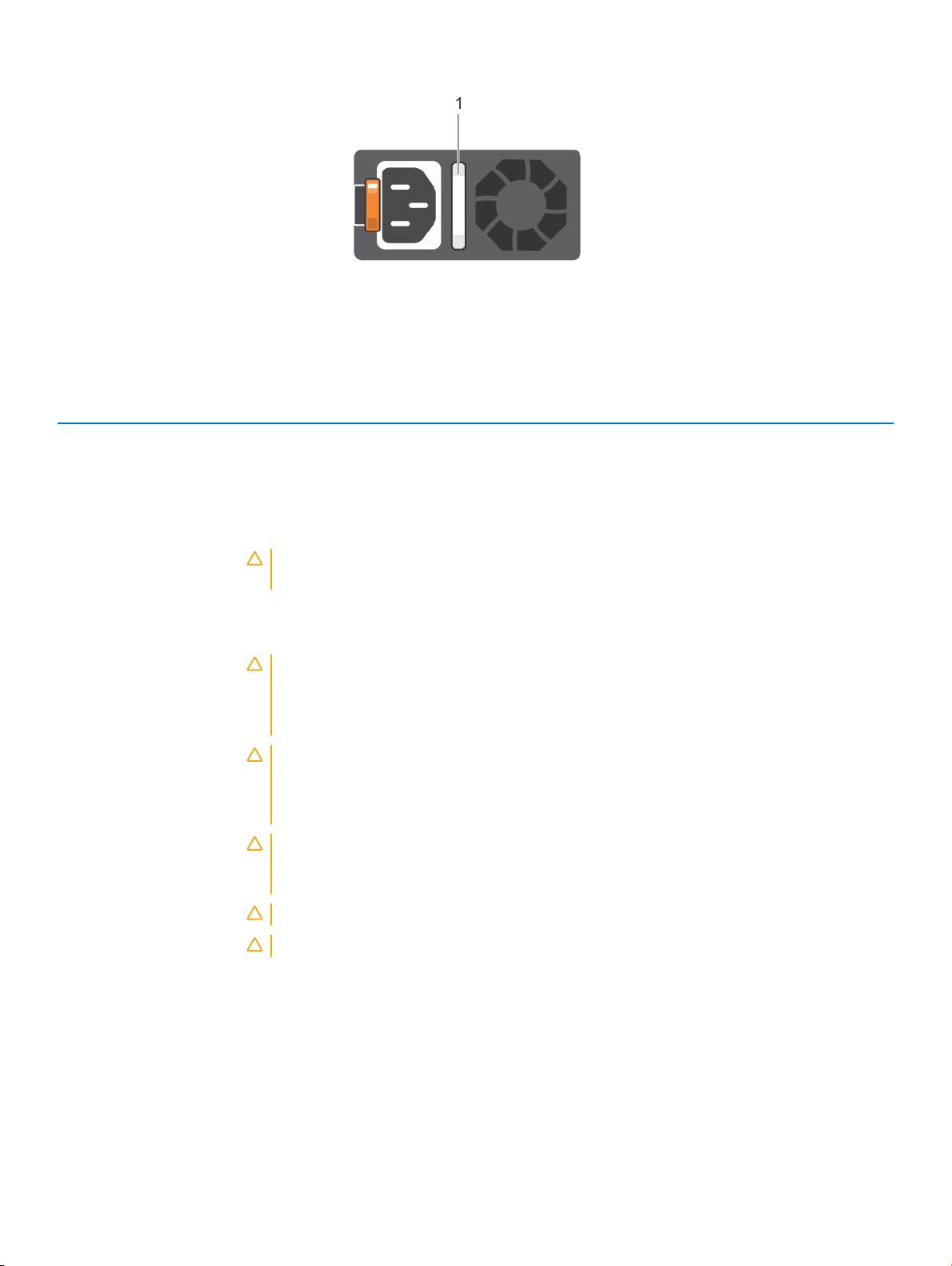
図 9. AC PSU ステータスインジケータ
1 AC PSU ステータスインジケータ / ハンドル
表 10. AC PSU ステータスインジケータコード
電源インジケータコード 状態
緑色 有効な電源が PSU に接続されているか、PSU が動作中です。
橙色に点滅 PSU に問題があることを表示します。
点灯していない 電源が PSU に接続されていません。
緑色の点滅 PSU のファームウェアがアップデート中は、PSU ハンドルが緑色に点滅します。
注意: ファームウェアのアップデート時に電源コードを外したり、PSU のコンセントを抜いたりしないでくださ
い。ファームウェアのアップデートが中断されると、
緑色に点滅後、消灯 PSU のホットプラグ時に、PSU のハンドルが 4 Hz の速度で 5 回緑色に点滅してから消灯します。これは、効率、機
能設定、正常性状態、サポートする電圧に対する
注意: 2 台の PSU が取り付けられている場合、両方の PSU に同じタイプのラベルが付いている必要があ
(例:EPP(拡張電源パフォーマンス)ラベル)。PSU の電力定格が同じであっても、旧世代の XC
ります
シリーズ アプライアンスおよび XC Core システムの PSU の混在はサポートされていません。PSU を混在さ
PSU の不整合が発生したり、システムの電源が入らなくなったりします。
せると、
注意: PSU の不整合を修正する場合は、インジケータが点滅している PSU のみを交換してください。ペア
を一致させるために
場合があります。高出力構成から低出力構成、またはその逆へ変更するには、システムの電源をオフにする
必要があります。
PSU を交換すると、エラー状態および予期しないシステムシャットダウンの原因となる
PSU が機能しなくなります。
PSU の不整合を示します。
注意: AC PSU は、240 V のみをサポートする Titanium PSU を除き、240 V および 120 V 入力電圧の
両方をサポートします。
不整合を生じる場合があります。
注意: 2 台の PSU を使用する場合は、両方のタイプと最大出力電力が同一である必要があります。
注意: AC PSU と DC PSU との組み合わせはサポートされておらず、不整合の原因となります。
2 台の同じ PSU に異なる入力電圧が供給されると、異なるワット数が出力され、
ハードドライブインジケータコード
各ハードドライブキャリアには、アクティビティ LED インジケータとステータス LED インジケータがあります。これらのインジケータは、ハードドライブの現在のス
テータスに関する情報を示します。アクティビティ LED インジケータはハードドライブが使用中かどうかを示します。ステータス LED インジケータは、ハードド
ライブの電源状態を示します。
16
XC640 Series および XC Core システムの概要
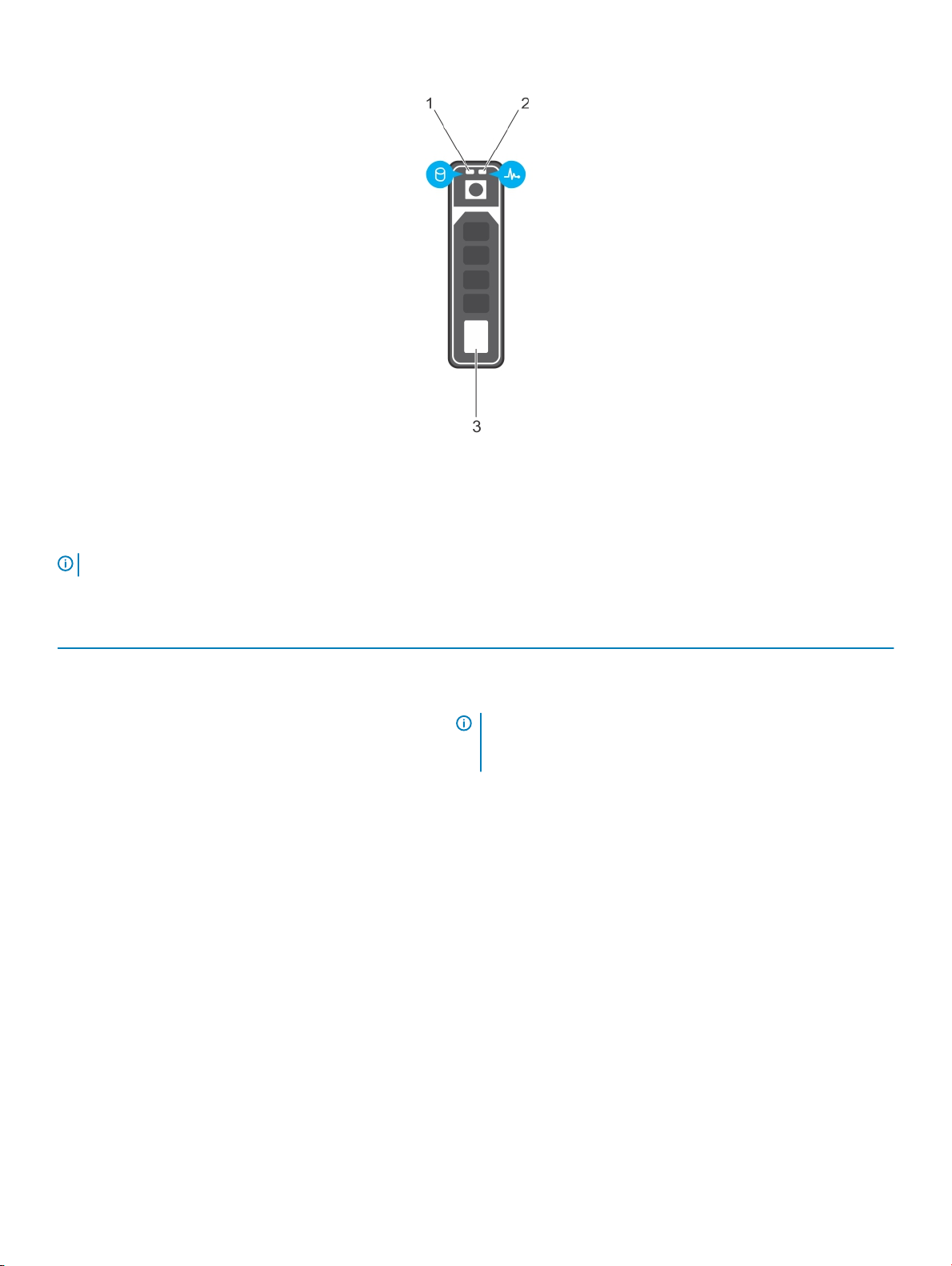
図 10. ハードドライブインジケータ
1 ハードドライブアクティビティ LED インジケータ 2 ハードドライブステータス LED インジケータ
3 ハードドライブ
メモ: ハードドライブが Advanced Host Controller Interface(AHCI)モードの場合、ステータス LED インジケータは点灯しません。
表 11. ハードドライブインジケータコード
ハードドライブステータスインジケータコード 状態
1 秒間に 2 回緑色に点滅 ハードドライブ識別中または取り外し準備中
消灯 ハードドライブを安全に取り外す準備ができました。
メモ: システムへの電源投入後、ハードドライブステータスインジケータ
は、すべてのハードドライブが初期化されるまで消灯したままです。こ
の間、ハードドライブの取り外し準備はできていません。
緑色、橙色に点滅後、消灯 ハードドライブ故障予想。
1 秒間に 4 回橙色に点滅 ハードドライブ故障。
緑色にゆっくり点滅 ハードドライブが再構築中。
緑色の点灯 ハードドライブがオンライン。
緑色に 3 秒間点滅、橙色に 3 秒間点滅、その後 6 秒後に消灯 再構築が停止。
LCD パネル
LCD パネルには、システムが正常に機能しているかどうか、またはシステムに注意が必要かどうかを示す、システム情報、ステータス、およびエラーメッセー
ジが表示されます。
Dell.com/openmanagemanuals > OpenManage ソフトウェア で『Dell Event and Error Messages Reference Guide』(Dell イベントおよびエラーメ
ッセージリファレンスガイド
LCD パネルは、オプションの LCD ベゼルでのみ使用できます。オプションの LCD ベゼルはホットプラグ対応です。
LCD パネルはシステムの iDRAC IP アドレスを設定または表示するために使用できます。エラーメッセージの詳細については、
)を参照してください。
XC640 Series および XC Core システムの概要
17
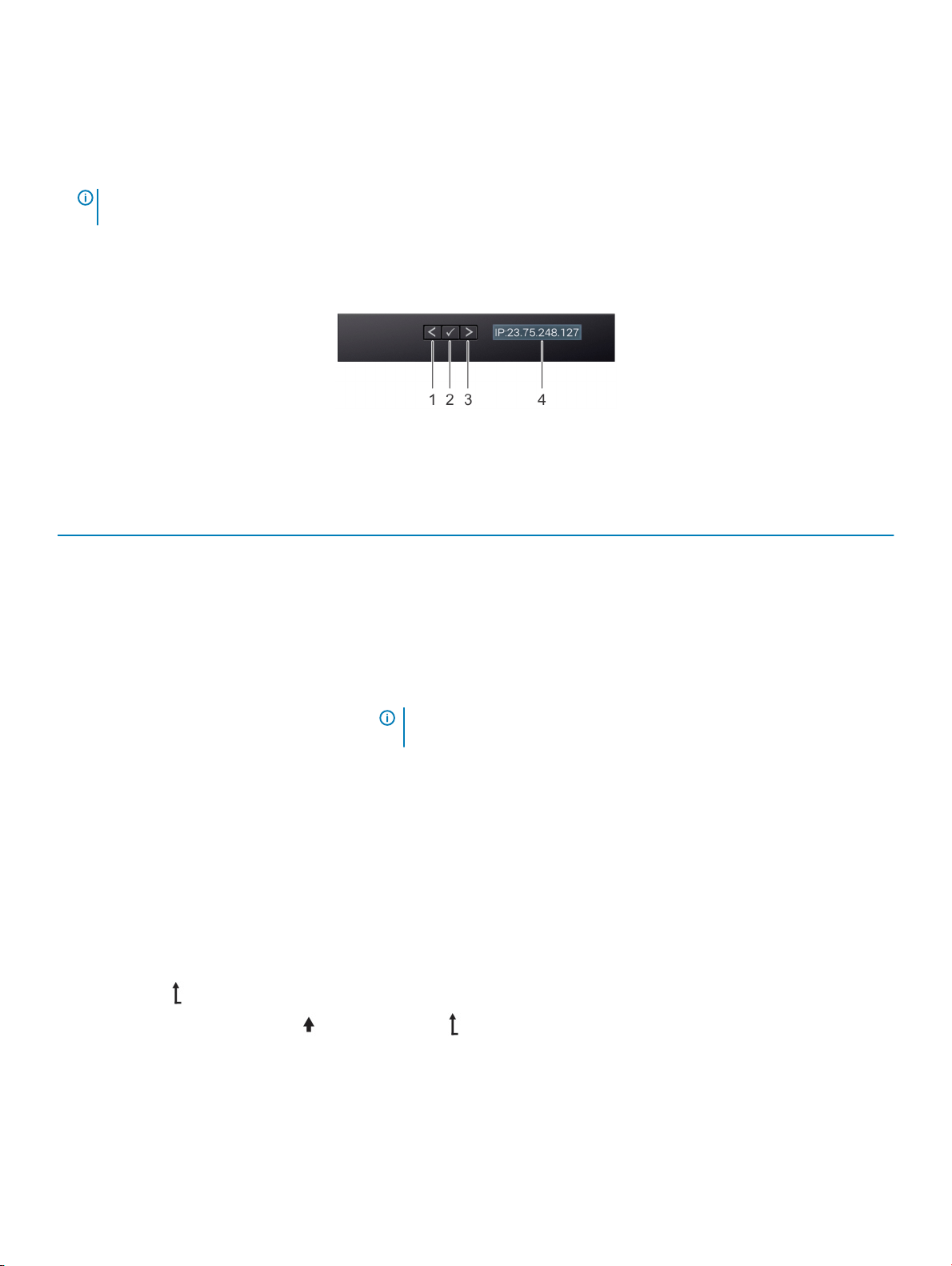
LCD パネルのステータスおよび条件がここに記載されています。
• 正常な動作中は、LCD バックライトが白色に点灯します。
• システムに注意が必要な場合は、LCD バックライトが橙色に点灯し、エラーコードと、エラーコードに続いてエラーの内容を説明するテキストが表示さ
れます。
メモ: システムが電源に接続されている状態でエラーが検知されると、システムの電源がオンかオフかに関係なく、LCD が橙色に点灯しま
す。
• システムがオフになり、エラーがないときは、5 分間活動がないと、LCD はスタンバイモードに入ります。オンにするには LCD 上のボタンを押します。
• LCD パネルが応答を停止した場合は、ベゼルを取り外して再度取り付けます。問題が解決しない場合は、「困ったときは」を参照してください。
• iDRAC ユーティリティ、LCD パネル、またはその他のツールを使用して LCD メッセージをオフにしている場合、LCD バックライトは消灯のままです。
図 11. LCD パネルの機能
表 12. LCD パネルの機能
項目 ボタンまたはディスプレイ 説明
1
左 カーソルが後方に 1 つ分移動します。
2
3
4
選択 カーソルによってハイライト表示されているメニュー項目を選択します。
右 カーソルが前方に 1 つ分移動します。
メッセージのスクロール中に次の操作ができます。
• 右ボタンを押したままにして、スクロールの速度を上げます。
• ボタンを放すと停止します。
メモ: ボタンを放すと、画面のスクロールが停止します。無活動の状態が 45 秒続く
と、画面はスクロールを開始します。
LCD ディスプレイ システム情報、ステータス、およびエラーメッセージまたは iDRAC の IP アドレスを表示します。
ホーム画面の表示
[ ホーム ] 画面には、ユーザーが設定可能なシステム関連情報が表示されます。この画面は、ステータスメッセージやエラーがない場合は、通常のシステ
ム動作中に表示されます。システムの電源をオフにエラーがないと、
を押します。
1 Home(ホーム)画面を表示するには、3 つのナビゲーションボタン(Select(選択)、Left(左)、または Right(右))のいずれかを選択します。
2 別のメニューから Home(ホーム)画面に移動するには、次の手順を実行します。
a 上矢印 が表示されるまでナビゲーション ボタンを押したままにします。
b 移動するには、 Home アイコン 使用して、上矢印を 押します。
c Home(ホーム)アイコンを選択します。
d Home(ホーム)画面で Select(選択)ボタンを押して、メインメニューを選択します。
LCD が 5 分後にスタンバイモードに入ります。LCD 上の任意のボタンをオンにします
18
XC640 Series および XC Core システムの概要
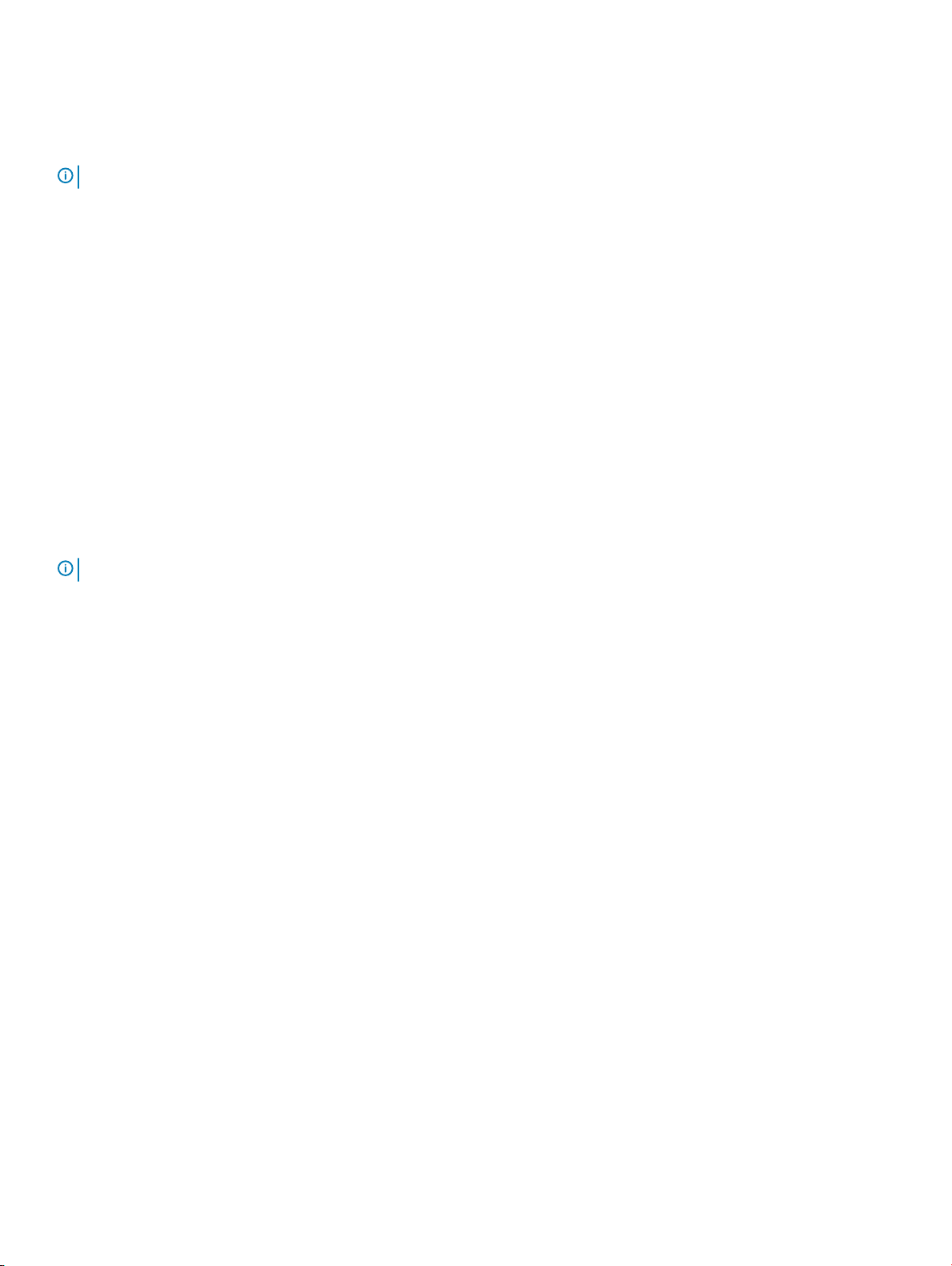
セットアップメニュー
メモ: セットアップメニューでオプションを選択すると、次の動作に進む前にオプションを確認する必要があります。
オプション 説明
iDRAC
エラーの設定 SEL の IPMI 記述に一致するフォーマットで LCD エラーメッセージを表示させるには、SEL を選択します。これにより、LCD メッ
ホームの設定 ホーム 画面に表示されるデフォルト情報を選択します。ホーム 画面にデフォルトとして設定できるオプションおよびオプション項
DHCP または 静的 IP を選択してネットワークモードを設定します。静的 IP を選択した場合の使用可能なフィールドは、IP、
サブネット(Sub) および ゲートウェイ(Gtw) です。DNS のセットアップ を選択して DNS を有効化し、ドメインアドレスを
表示します。2 つの個別の ENS エントリが利用できます。
SEL エントリを一致させることができます。
セージと
シンプル を選択すると、LCD エラーメッセージが簡潔で分かりやすい説明で表示されます。エラーメッセージの詳細について
Dell.com/openmanagemanuals > OpenManage ソフトウェア で『Dell Event and Error Messages Reference
は、
Guide』(Dell イベントおよびエラーメッセージリファレンスガイド)を参照してください。
目については、「
ビューメニュー」を参照してください。
ビューメニュー
メモ: 表示メニューでオプションを選択すると、次の動作に進む前にオプションを確認する必要があります。
オプション 説明
iDRAC IP
MAC
名前 システムの Host(ホスト)、Model(モデル)、または User String(ユーザー文字列)の名前を表示します。
番号 システムの Asset tag(アセットタグ)または Service Tag(サービスタグ)を表示します。
電源 Btu/ 時またはワットの電力出力が表示されます。Setup(セットアップ)メニューの Set Home(ホームの設定)サブメニュー
温度 システムの温度を摂氏または華氏で表示します。Setup(セットアップ)メニューの Set Home(ホームの設定)サブメニュー
iDRAC9 の IPv4 または IPv6 アドレスを表示します。アドレスには、DNS (Primary(プライマリ)および Secondary(セカ
))、Gateway(ゲートウェイ)、IP、および Subnet(サブネット)(IPv6 にはサブネットはありません)が含まれます。
ンダリ
iDRAC、iSCSI、または Network(ネットワーク)デバイスの MAC アドレスを表示します。
で設定できます。
で設定できます。
サービスタグの位置
お使いのシステムは、固有のエクスプレスサービスコードおよびサービスタグナンバーによって識別されます。この情報は、Dell EMC が受けたサポート宛て
の電話を、適切なサービスプロバイダに転送するために使用されます。
XC640 Series および XC Core システムの概要
19
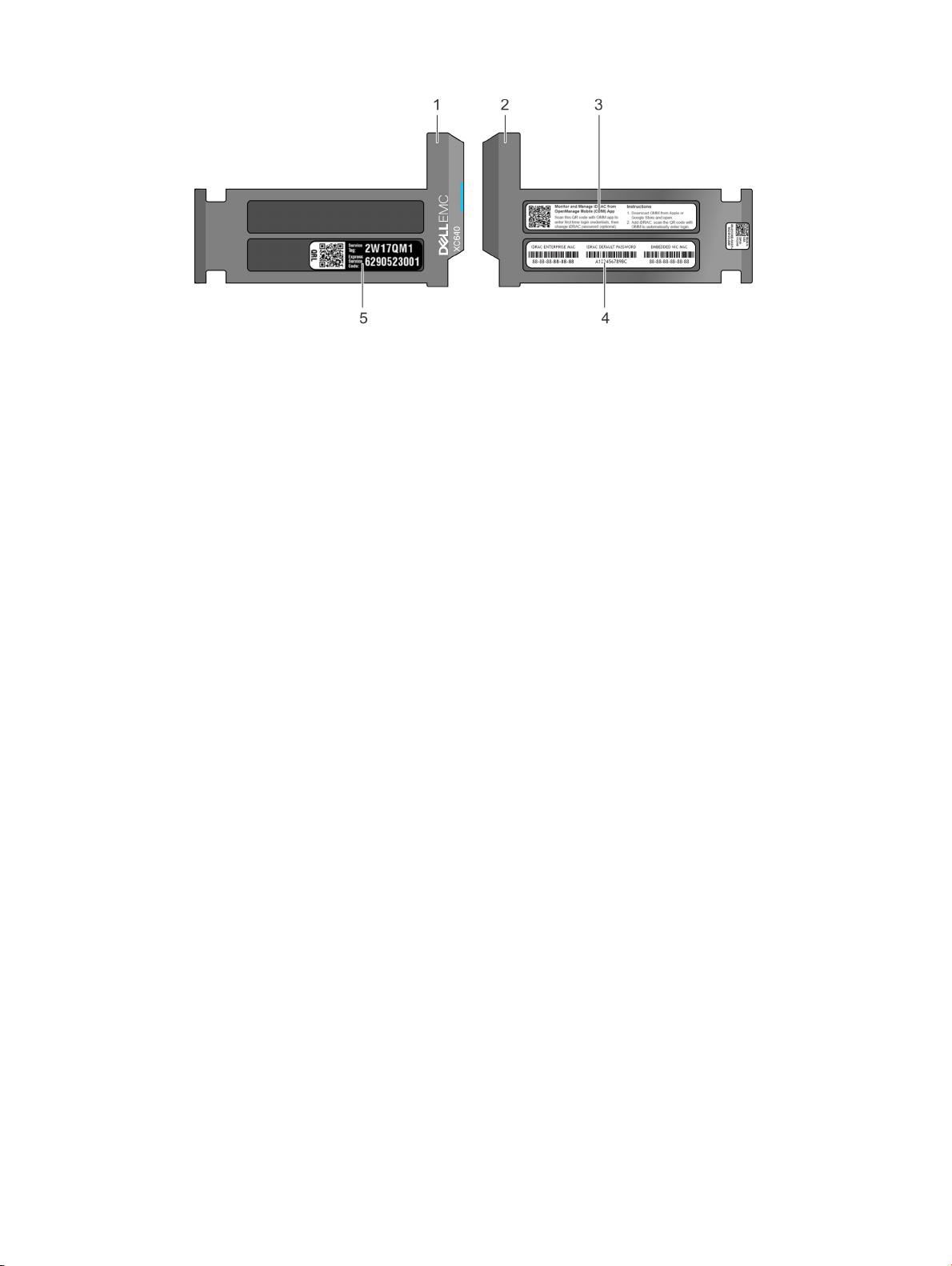
図 12. お使いのシステムのサービスタグの位置
1 情報タグ(上面図) 2 情報タグ(背面図)
3 OpenManage Mobile(OMM)ラベル 4 iDRAC MAC アドレスと iDRAC 安全なパスワードラベル
5 サービスタグ
20
XC640 Series および XC Core システムの概要
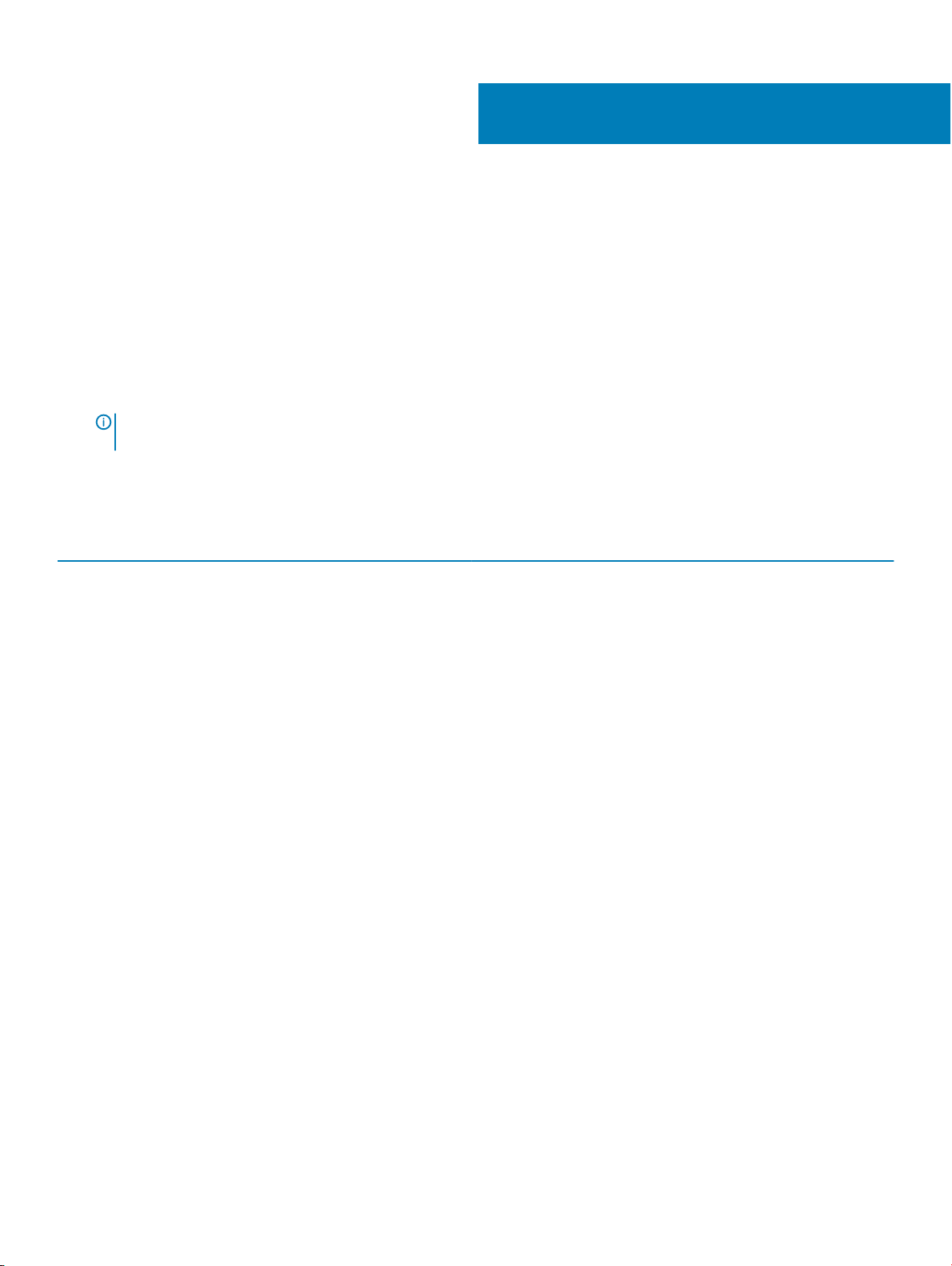
2
マニュアルリソース
Dell EMC のマニュアルは、出荷時に同梱されているか、またはデルの Web サイト Dell.com/XCSeriesmanuals で入手できます。
Dell EMC iDRAC のマニュアルは Dell.com/idracmanuals で入手できます。
Dell EMC のドキュメントにアクセスするには、次の手順を実行します。
1 Dell EMC サポートのページで、[サービスタグ、シリアル ナンバー、サービス リクエスト、モデル、またはキーワードを入力してください]のボックス
に、お使いの
2 [製品サポート]ページで、[マニュアルおよび文書]をクリックして、必要なマニュアルを選択します。
表 13. Dell EMC XC640 Series ハイパーコンバージド アプライアンスの参照マニュアル
参照内容 参照先
技術仕様を含む Dell EMC XC640 Series のセットアップ手順
Dell EMC アプライアンスのサービスタグを入力し、[送信]をクリックします。
メモ: サービスタグをお持ちでない場合は、[使用中の製品を検出]を選択してシステムがサービスタグを自動的に検出できるようにする
か、または
[すべての製品の参照]を選択して[すべての製品]ページからお使いの製品を選択します。
スタートガイド
Dell EMC XC640 Series のハードウェア詳細
Dell EMC XC640 Series をラックに取り付ける方法
の導入方法およびソリューションのセットアップ方法
Azure ログ分析ソリューションの導入
ESXi ベストプラクティスガイド
Windows Hyper-V のベストプラクティスガイド
既知の問題と解決方法
サポートマトリックス Dell EMC XC640 Series ハイパーコンバージド アプライアンス サポート マト
システムのトラブルシューティング トラブルシューティングガイド(Dell.com/poweredgemanuals)
取り付けおよびサービスマニュアル
レール取り付けガイド
ソリューションガイド
Dell EMC XC Series Azure Log Analytics Solution Deployment Guide
Dell EMC Best Practices for Running VMware ESXi 6.5 or Later
Clusters on XC Series Family Appliances
Dell EMC XC Series Best Practices for Running Windows Server
2016 with Hyper-V
Release Notes for XC Series Hyper-Converged Appliances
リックス
マニュアルリソース
21
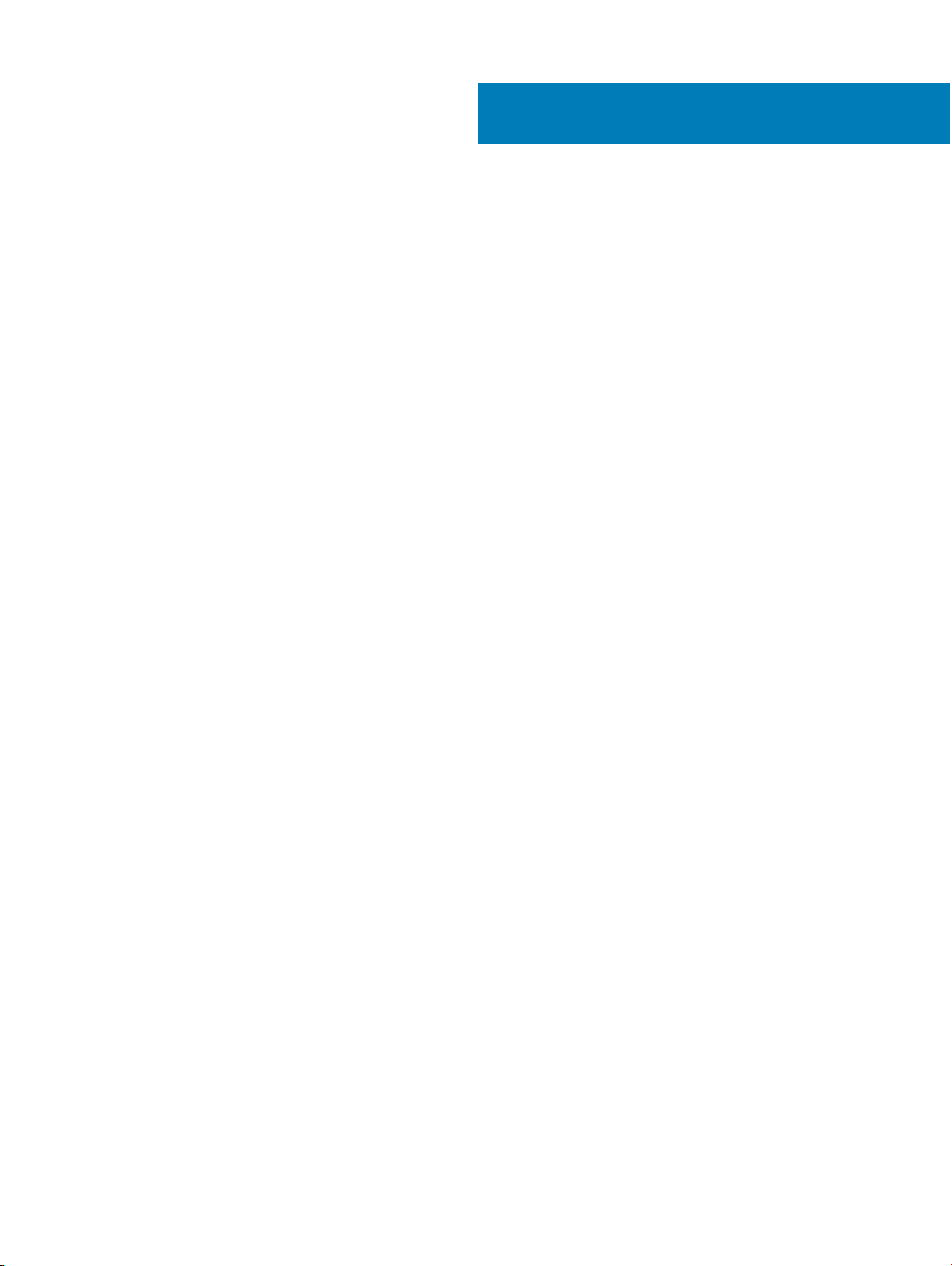
本項では、お使いのシステムの技術仕様と環境仕様の概要を示します。
トピック:
• システムの寸法
• シャーシの重量
• プロセッサの仕様
• PSU の仕様
• システムバッテリーの仕様
• 拡張バスの仕様
• メモリの仕様
• ストレージコントローラの仕様
• ドライブの仕様
• ポートおよびコネクタの仕様
• 環境仕様
3
技術仕様
22
技術仕様
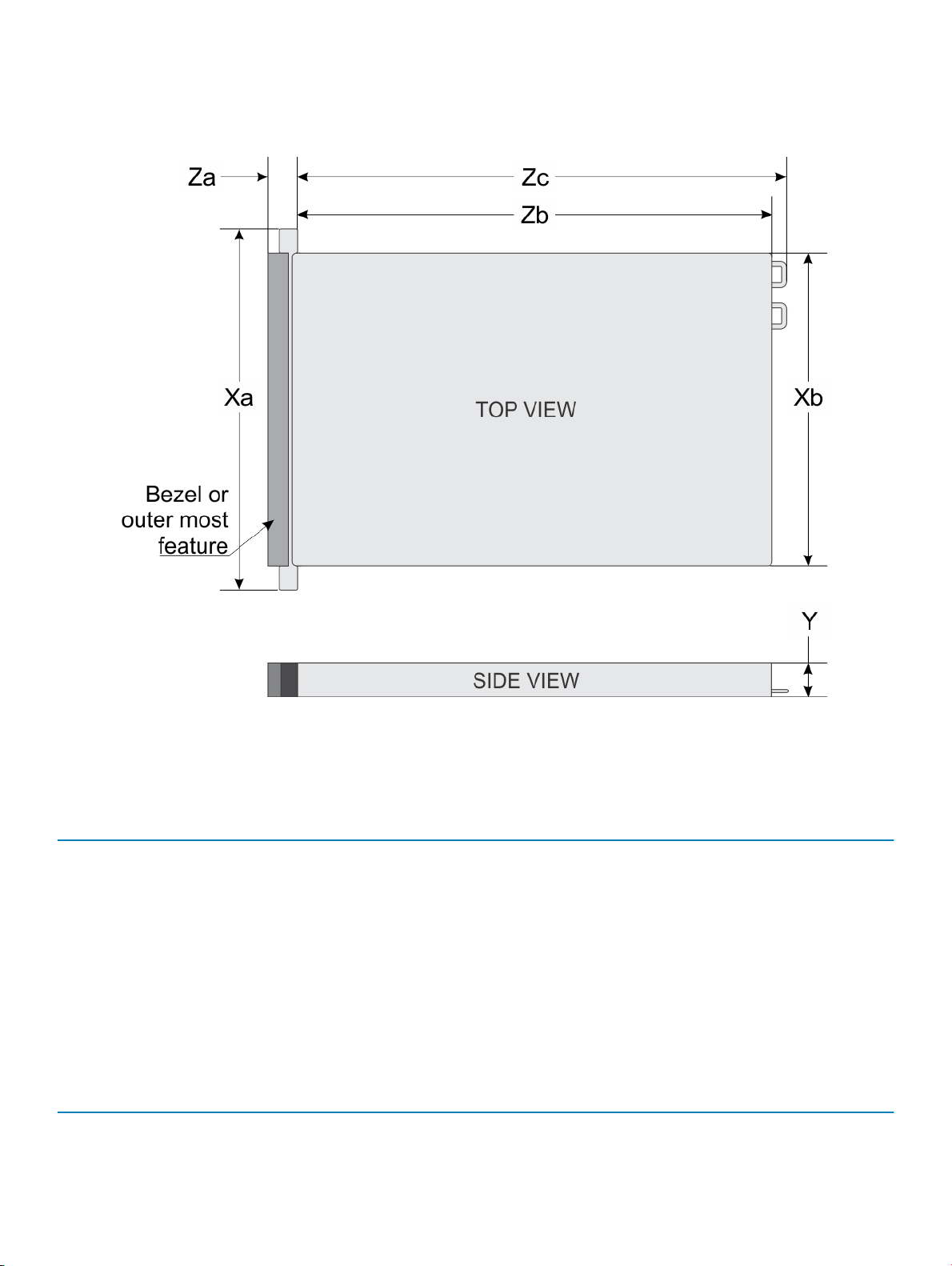
システムの寸法
図 13. システムの寸法
表 14. 寸法
システム
4 x 3.5 インチ
または
10 x 2.5 インチ
* Zb は名目上の背面外側の面(システム基板の I/O コネクタが配置されている場所)までの寸法を示します。
Xa Xb Y
482.0 mm
(18.97 インチ)
434.0 mm
(17.08 インチ)
42.8 mm
(1.68 インチ)
Za(ベゼルを
)
含む
35.84 mm
(1.41 インチ)
Za(ベゼルを
含まない
22.0 mm
(0.87 インチ)
シャーシの重量
表 15. シャーシの重量
システム 最大重量(すべてのハードドライブ /SSD を含む)
XC640 Series 21.9 kg
Zb
)
733.82 mm
(29.61 インチ)
*
Zc
772.67
mm
(30.42
インチ)
技術仕様
23
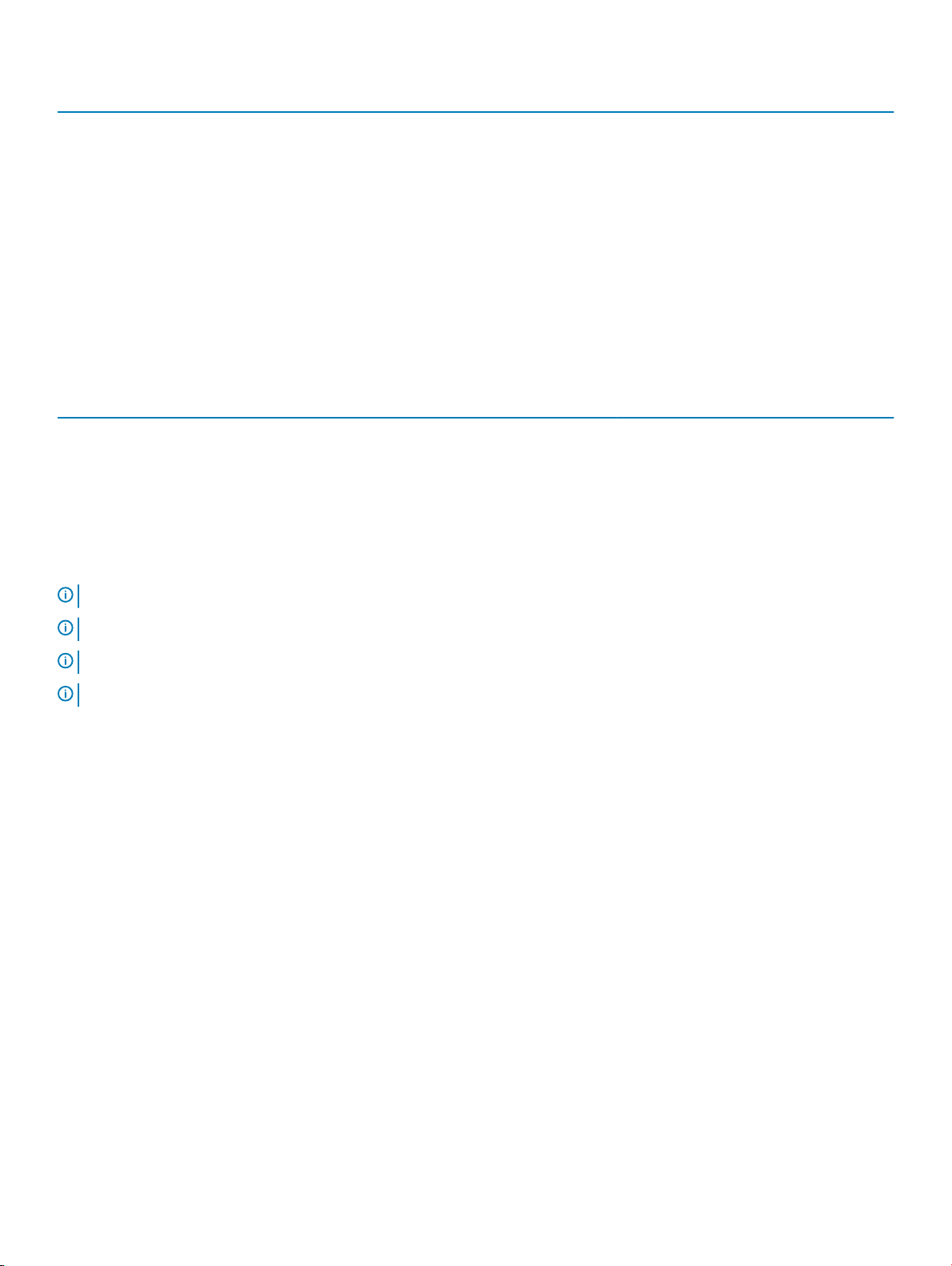
システム 最大重量(すべてのハードドライブ /SSD を含む)
(48.28 ポンド)
プロセッサの仕様
XC640 Series システムは、2 個の Intel Xeon Processor Scalable Family プロセッサをサポートします。
PSU の仕様
XC640 Series システムは、最大 2 台の AC または DC 電源装置ユニット(PSU)をサポートします。
表 16. PSU の仕様
PSU
750 W AC Platinum
750 W AC Titanium
1100 W DC Gold
1100 W AC Platinum
1600 W AC
メモ: 1100 W AC の PSU 搭載のシステムを 100 ~ 120V で稼働する場合、PSU あたりの電源定格は 1050 W に下げられます。
メモ: 1600 W の PSU 搭載のシステムを 100 ~ 120 V で稼働する場合、PSU あたりの電源定格は 800 W に下げられます。
メモ: 熱消費は PSU のワット定格を使用して算出されています。
メモ: このシステムは、線間電圧が 230 V 以下の IT 電力システムに接続できるようにも設計されています。
クラス 熱消費(最大) 周波数 電圧
2891 BTU/ 時
2843 BTU/ 時
4416 BTU/ 時
4100 BTU/ 時
6000 BTU/ 時
50/60 Hz
50/60 Hz
50/60 Hz –(48~60)V DC
50/60 Hz
50/60 Hz
100~240 V AC、オートレンジ
200~240 V AC、オートレンジ
100~240 V AC、オートレンジ
100~240 V AC、オートレンジ
システムバッテリーの仕様
XC640 Series システムは、CR 2032 コイン型リチウム電池システムバッテリをサポートします。
拡張バスの仕様
XC640 Series システムは PCI express(PCIe)第 3 世代拡張カードに対応しています。これらの拡張カードは、拡張カードライザーを使用してシステム
に取り付ける必要があります。このシステムでは、
24
技術仕様
1A、2A および拡張カードのライザーがサポートされています。
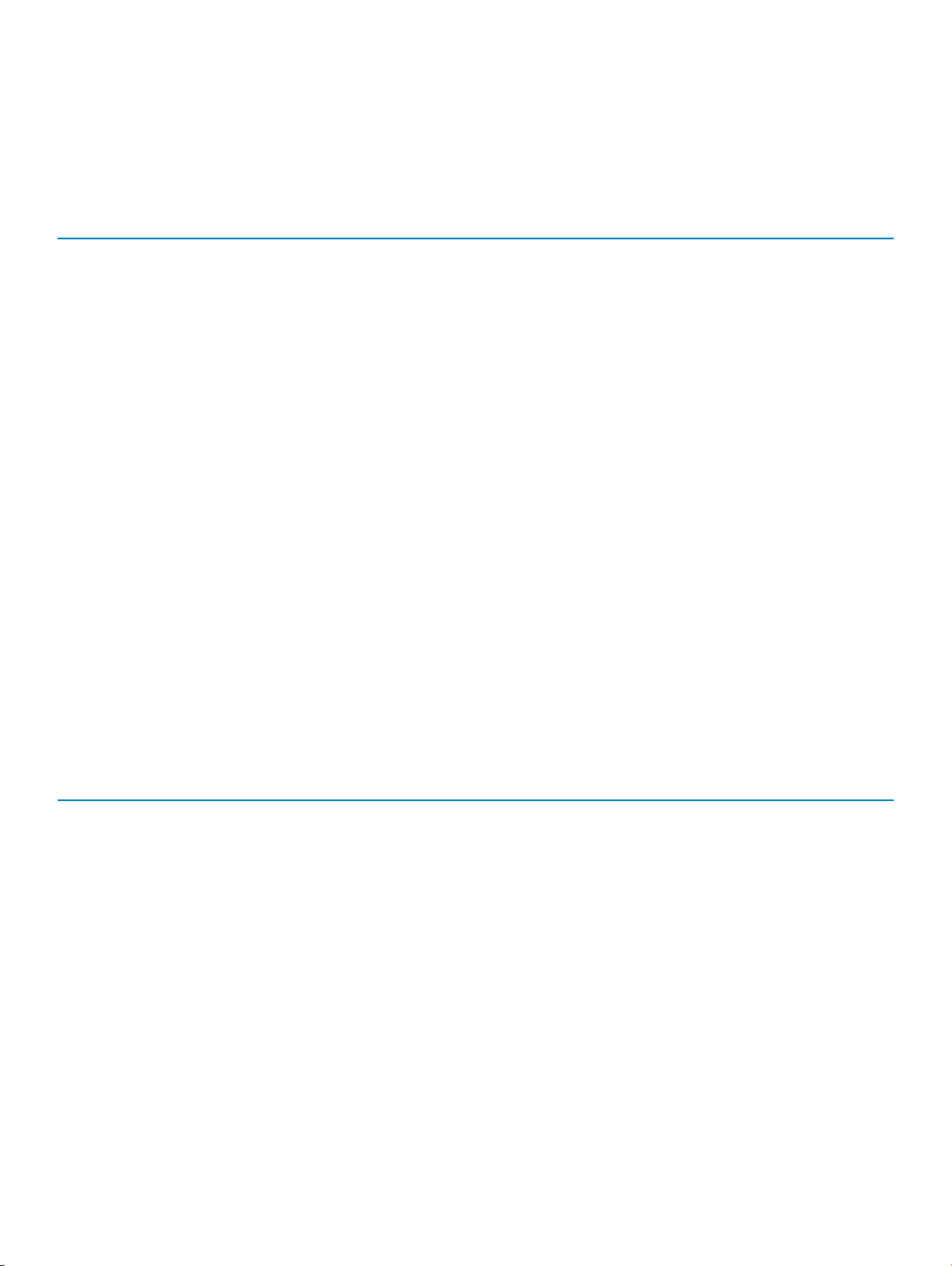
メモリの仕様
表 17. メモリの仕様
メモリモジュールソケットアーキテクチャ メモリ容量 最小 RAM 最大 RAM
288 ピン 24 個 メモリ最適化操作をサポートする
2666 MT/s DDR4 RDIMMs および
LRDIMMs
64 GB クアッドランク
(LRDIMM)
16 Gb、または 32 GB デュ
アルランク
(RDIMM)
32 GB(最小 LRDIMM サ
イズ、シングルプロセッサの
場合)
RDIMM:シングルプロセッ
サで最大
LRDIMM:デュアルプロセッ
サで最大
RDIMM:シングルプロセッ
サで最大
RDIMM:デュアルプロセッ
サで最大
786 GB
1,536 GB
384 GB
786 GB
ストレージコントローラの仕様
XC640 Series システムは、HBA330 と BOSS(Boot Optimized Server Storage)の内蔵ストレージコントローラカードをサポートしています。
ドライブの仕様
XC640 Series システムは、SAS、SATA、または Nearline SAS ハードドライブをサポートします。
ハードドライブ
XC640 Series のシステムでは、SAS、SATA、Nearline SAS ハードドライブまたは SSD をサポートしています。
表 18. XC640 Series のシステムでサポートされているハードドライブオプション
ドライブ数 サポートされているドライブオプション
10 台のドライブシステム 2.5 インチ、ホットスワップ対応の SAS、SATA、SAS/SATA SSD、または Nearline SAS ハー
ドドライブ
ハードドライブ 4 台のシステム ホットスワップ対応の 3.5 インチハードディスクドライブ 4 台まで
10 台まで
ポートおよびコネクタの仕様
XC640 Series システムは、USB ポート、NIC ポート、VGA ポート、シリアルコネクタ、およびオプションのフラッシュメモリカードと 1 つの内蔵デュアル SD モ
ジュールをサポートする
USB ポート
XC640 Series システムでは、以下の USB ポートをサポートしています。
• 前面パネルの USB 2.0 対応ポート
IDSDM/vFlash カードをサポートします。
技術仕様
25
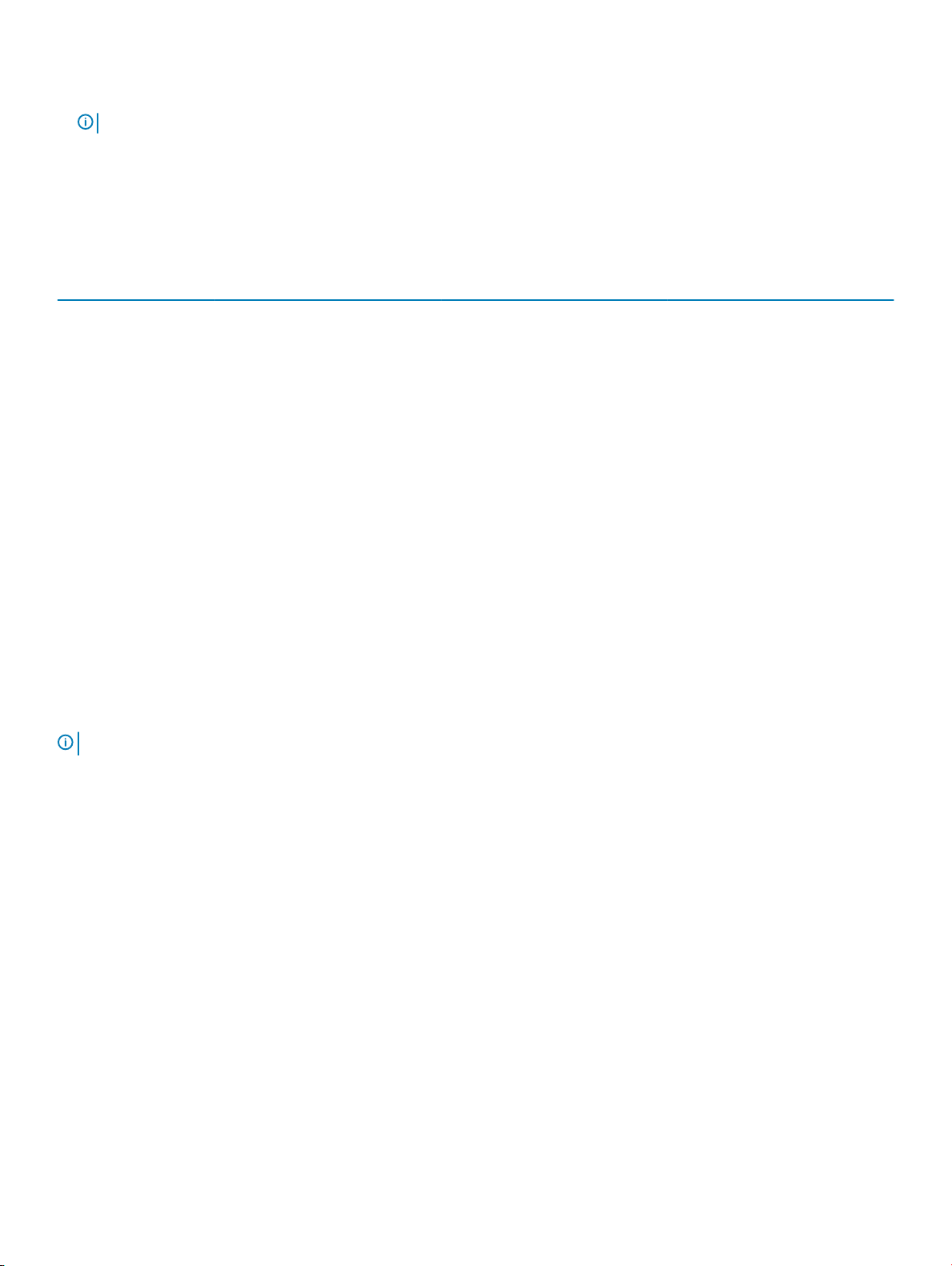
• 前面パネルのマイクロ USB 2.0 対応ポート
メモ: 前面にあるマイクロ USB 2.0 対応ポートは、iDRAC ダイレクトまたは管理ポートとしてのみ使用することができます。
• 背面パネルの USB 3.0 対応ポート
• 内蔵 USB 3.0 対応ポート
次の表には、USB の仕様についての詳細が記載されています。
表 19. USB の仕様
システム 前面パネル 背面パネル 内蔵
4 台のハードドライブシステム4 ピン USB 2.0 対応ポート(1) 9 ピン USB 3.0 対応ポート(2) 該当なし
5 ピン、マイクロ USB 2.0 管理ポート
(1)
10 台のハードドライブシステム4 ピン USB 2.0 対応ポート(1) 9 ピン USB 3.0 対応ポート(2) 9 ピン USB 3.0 対応ポート(1)
5 ピン、マイクロ USB 2.0 管理ポート
(1)
該当なし 該当なし
該当なし 該当なし
NIC ポート
XC640 Series システムは、背面パネルで 4 個のネットワークインタフェースコントローラ(NIC)ポートをサポートしており、次の NIC 構成で使用できます。
• 10、100、1000 Mbps をサポートする RJ-45 ポート 4 個
• 100 M、1 G、10 Gbps をサポートする RJ-45 ポート 4 個
• RJ-45 ポート 4 個(最大 10 Gbps をサポートする 2 つのポートおよび最大 1 Gbps をサポートする 2 つのポート)
• 最大 1 Gbps をサポートする RJ-45 ポート 2 個および最大 10 Gbps をサポートする SFP+ ポート 2 個
• 最大 10 Gbps をサポートする SFP+ ポート 4 個
• 最大 25 Gbps をサポートする SFP28 ポート 2 個
メモ: 最大 3 枚の PCIe アドオン NIC カードを取り付けることができます。
シリアルポート
XC640 Series システムは、背面パネルで 1 つのシリアルポートをサポートします。このポートは、9 ピンコネクタのデータ端末装置(DTE)で、16550 対応
です。
VGA ポート
ビデオグラフィックアレイ(VGA)ポートでは、システムを VGA ディスプレイに接続することができます。XC640 Series システムは、前面および背面パネル
15 ピン VGA ポートを 1 つサポートしています。
で
ビデオの仕様
XC640 Series システムは、4 MB SPI 搭載 VGA コントローラをサポートしています。
26
技術仕様
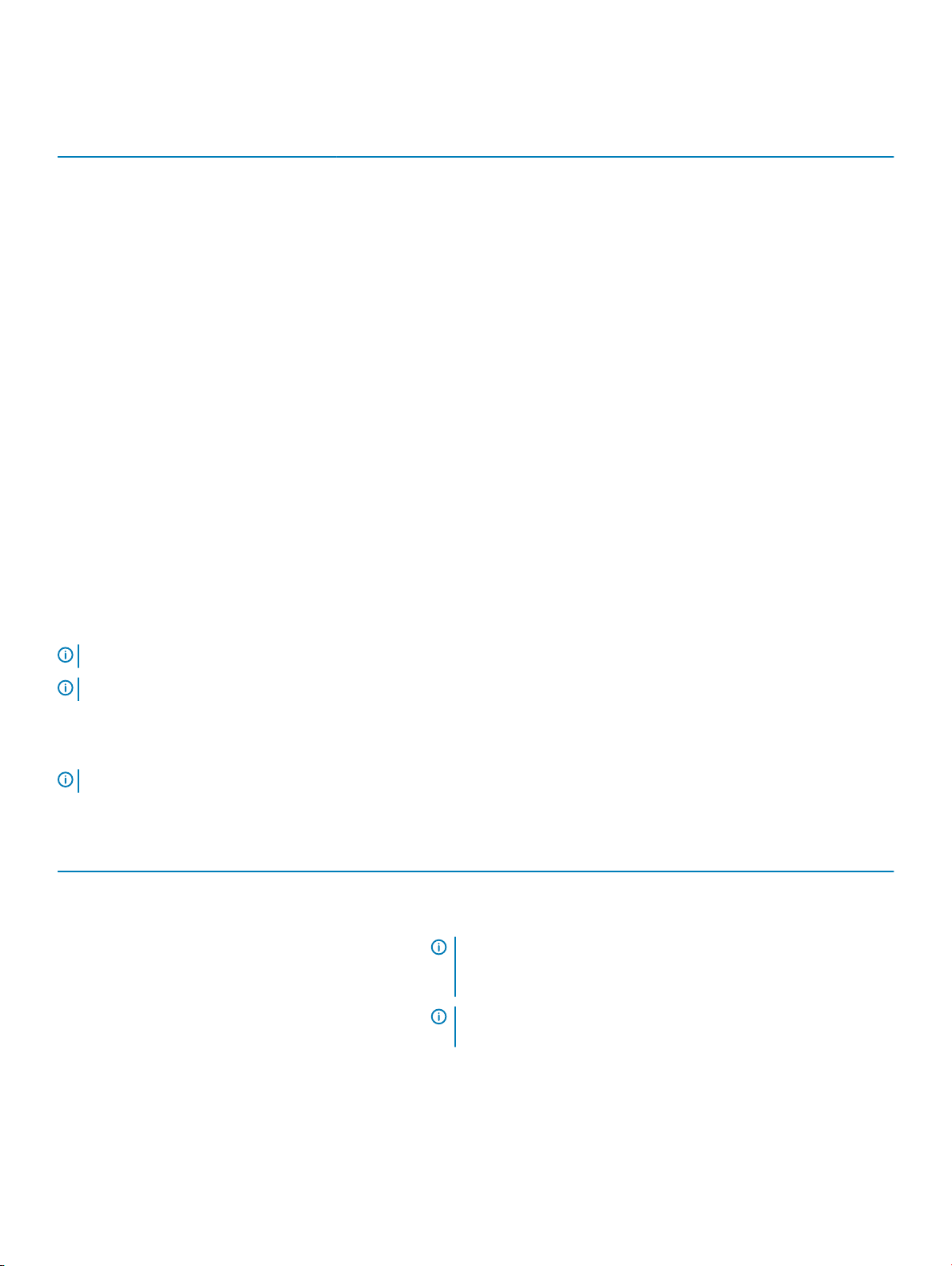
表 20. サポートされているビデオ解像度のオプション
解像度 リフレッシュレート(Hz) 色深度(ビット)
640 x 480
800 x 600
1024 x 768
1152 x 864
1280 x 1024
1440 x 900 60
1920 x 1200 60
60、70 8、16、32
60、75、85 8、16、32
60、75、85 8、16、32
60、75、85 8、16、32
60、75 8、16、32
8、16、32
8、16、32
IDSDM/vFlash カード
XC640 Series システムは、IDSDM(内蔵デュアル SD モジュール)と vFlash カードをサポートします。第 14 世代の XC シリーズ アプライアンスおよび XC
システムでは、IDSDM および vFlash カードは単一のモジュールに結合され、次のオプションで使用できます。
Core
• vFlash または
• vFlash と IDSDM
IDSDM/vFlash カードは、Dell 独自の PCIe x1 スロットで USB 3.0 インタフェースを使用して、ホストに接続できます。IDSDM/vFlash モジュールは、
IDSDM 用の 2 枚の micro SD カードと vFlash 用の 1 枚のカードをサポートします。IDSDM 用の micro SD カードの容量は 16、32、または 64 GB であ
り、vFlash 用の micro SD カードの容量は 16 GB です。
メモ: IDSDM カードスロット 1 個は冗長専用です。
メモ: IDSDM/vFlash 設定システムに関連付けられた Dell ブランドの micro SD カードを使用することをお勧めします。
環境仕様
メモ: 特定のシステム構成でのその他の環境条件の詳細については、Dell.com/environmental_datasheets を参照してください。
表 21. 温度の仕様
温度 仕様
保管時 -40°C ~ 65°C(-40°F ~ 149°F)。
継続動作(高度 950 m(3117 フィート)未満) 10~35°C(50~95°F)、装置への直射日光なし。
メモ: 最大 205 W/28 コアプロセッサは、プロセッサ直結型の 2.5 インチ
PCIe SSD ドライブ 8 基と、3 基の PCIe スロットがついたシャーシを搭載
したシステムでサポートされています。
メモ: 構成によっては、室温に制限がある場合があります。詳細について
室温の制限」を参照してください。
は、「
最大温度勾配(動作時および保管時)
20°C/h(68°F/h)
技術仕様
27
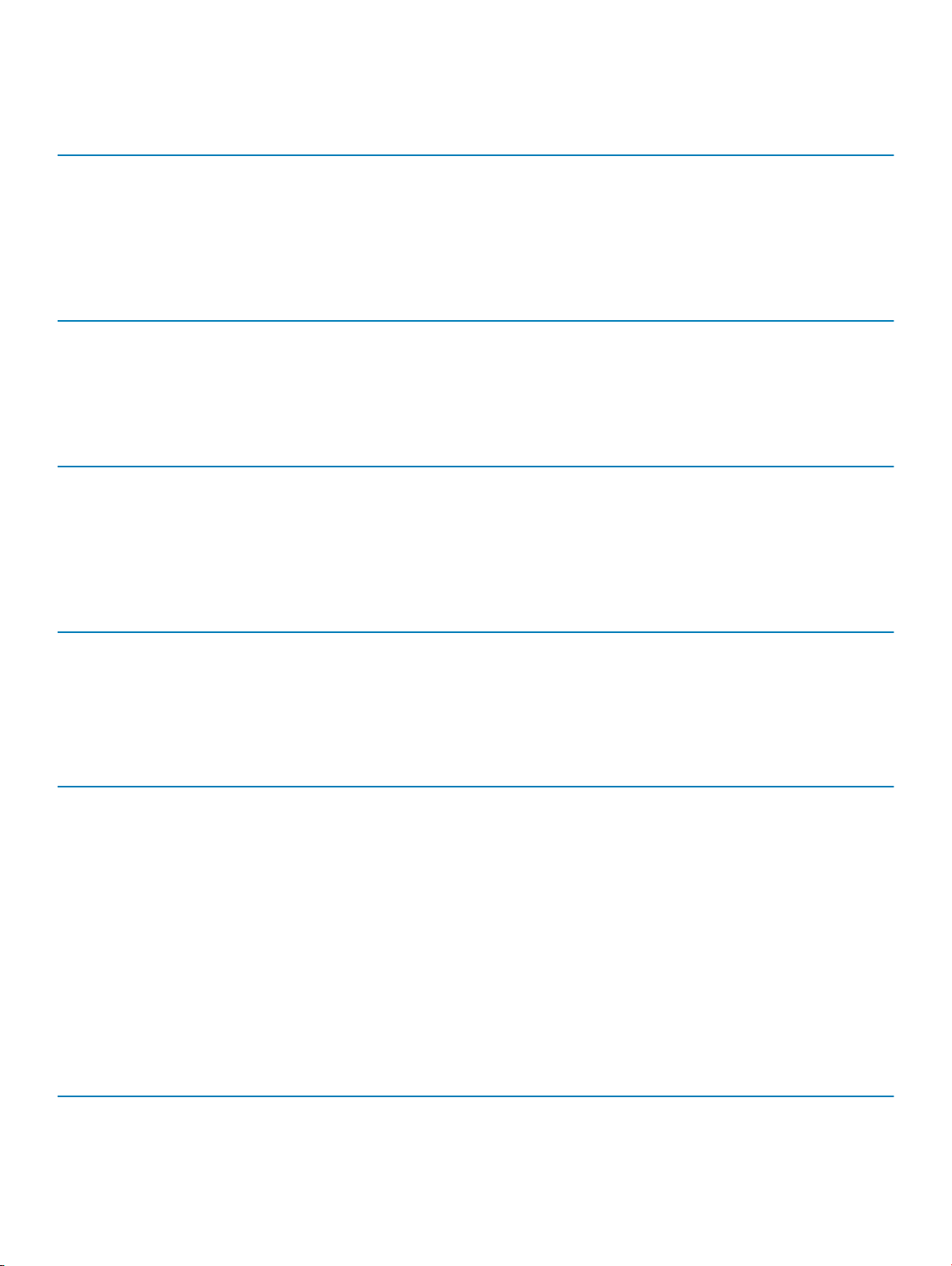
表 22. 相対湿度の仕様
相対湿度 仕様
保管時 最大露点 33°C(91°F)で 5~95% の相対湿度。空気は常に非結露状態であ
ること。
動作時 最大露点 29°C(84.2°F)で 10~80% の相対湿度。
表 23. 最大振動の仕様
最大振動 仕様
動作時 0.26 G
保管時 1.88 G
表 24. 最大衝撃の仕様
最大衝撃 仕様
動作時 x、y、z 軸の正および負方向に 6 連続衝撃パルス、11 ミリ秒以下で 6 G。
保管時 x、y、z 軸の正および負方向に 6 連続衝撃パルス(システムの各面に対して 1 パル
ス
表 25. 最大高度の仕様
最大高度 仕様
動作時
保管時 12,000 m(39,370 フィート)
表 26. 動作時温度ディレーティングの仕様
動作時温度ディレーティング 仕様
3048 m(10,000 フィート)
(5~350 Hz) (全稼働方向)。
rms
(10~500 Hz) で 15 分間(全 6 面で検証済)。
rms
)、2 ミリ秒以下で 71 G。
最高 35°C (95°F) 950 m(3117 フィート)を越える高度では、最高温度は 300 m(547 フィート) ご
1°C(1°F)低くなります。
とに
35~40°C (95~104°F)
40~45°C (104~113°F)
950 m(3117 フィート)を越える高度では、最高温度は 175 m(319 フィート) ご
1°C(1°F)低くなります。
とに
950 m(3117 フィート)を越える高度では、最高温度は 125 m(228 フィート) ご
1°C(1°F)低くなります。
とに
標準動作温度
表 27. 動作時の標準温度の仕様
標準動作温度 仕様
継続動作(高度 950 m(3117 フィート)未満) 10~35°C(50~95°F)、装置への直射日光なし。
28
技術仕様
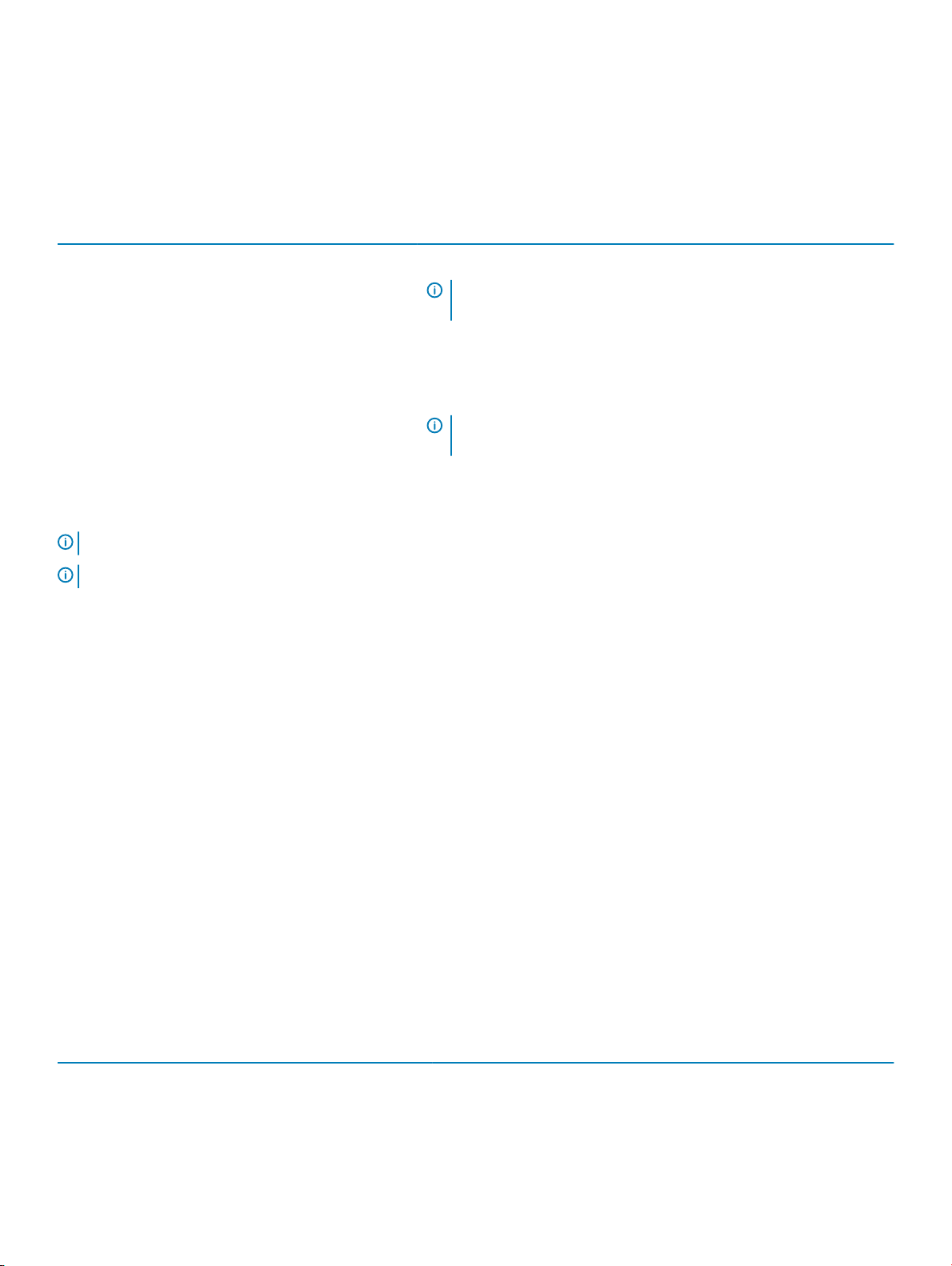
動作時の拡張温度
表 28. 動作時の拡張温度の仕様
動作時の拡張温度 仕様
継続動作 相対湿度 5~85%、露点温度 29°C で、5~-40°C。
メモ: 標準動作温度(10~35°C)の範囲外では、下は 5℃ まで、上は
40°C までで、システムは継続的に動作できます。
35~40°C の場合、950 m を超える場所では 175 m 上昇するごとに最大許容温
度を 1°C(319 フィートごとに 1°F)下げます。
年間動作時間の 1 パーセント以下 相対湿度 5~90%、露点温度 29°C で、–5~45°C。
メモ: 標準動作温度範囲(10~35°C)外で使用する場合は、最大年間
動作時間の最大
40~45°C の場合、950 m を超える場所では 125 m(228 フィート)上昇するごと
に最大許容温度を 1°C(1°F) 下げます。
メモ: 動作時の拡張温度範囲で使用すると、システムのパフォーマンスに影響が生じる場合があります。
メモ: 拡張温度範囲でシステムを使用している際に、LCD パネルとシステムイベントログに周囲温度の警告が報告される場合があります。
1% まで、–5~45°C の範囲で動作することができます。
動作時の拡張温度範囲に関する制約
• 5°C 未満でコールドブートを行わないでください。
• 動作温度は最大高度 3050 m(10,000 フィート)を想定しています。
• 150 W/8 C、165 W/12 C およびそれを超えるワット数のプロセッサ(TDP >165 W)はサポートされません。
• 冗長電源ユニットが必要。
• デル認定外の周辺機器カードおよび / または 25 W を超える周辺機器カードは非対応です。
• PCIe SSD は非対応です。
• 3D XPoint DIMM および NVDIMM-N はサポートされません。
• 背面に取り付けられたドライブはサポートされません。
• テープバックアップユニットはサポートされません。
熱対策の制約
次の表は、効率的な冷却のために必要な構成を一覧で示しています。
表 29. 熱制限の設定
設定 プロセッサ数 ヒートシンク プロセッサ /
XC640 Series(2.5 イン
チハードドライブ
x 10)
1
CPU=200/205 W お
150 W/165 W
よび
ダミー
DIMM
不要 必須 22 個のダミー 8 つの高パフォーマン
DIMM ダミー DIMM ダミーの最大数ファン
スファン
技術仕様
29
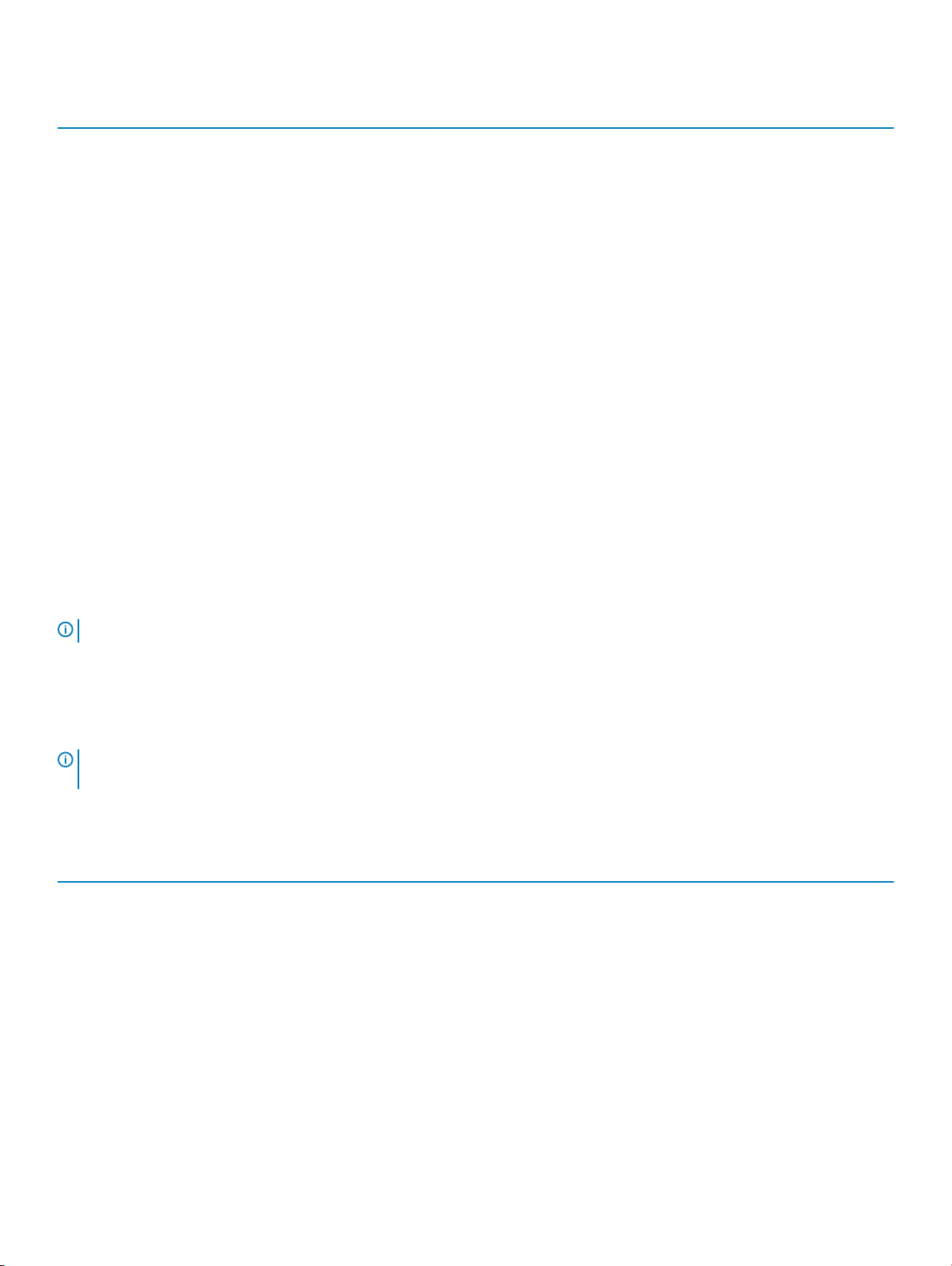
設定 プロセッサ数 ヒートシンク プロセッサ /
DIMM ダミー
FO* の 2 つの 1U 2
パイプヒートシンク
DIMM ダミー DIMM ダミーの最大数ファン
XC640 Series
(3.5 インチハードドライブ
x 4)
メモ: *165 W および 150 W FO には Intel Xeon Gold 6146 と 6144 プロセッサが含まれます。
1
2
CPU ≤ 165 W の 1 つ
1U 標準ヒートシン
の
ク
CPU=150 W/165 W
FO* の 1 つの 1U 2 パ
イプヒートシンク
CPU=200/205 W の
1 つの 1U 2 パイプヒー
トシンク
CPU ≤ 165 W の 2 つ
1U 標準ヒートシン
の
ク
CPU=150/165 W の
2 つの 1U 2 パイプヒー
トシンク
CPU=200/205 W の
2 つの 1U 2 パイプヒー
トシンク
いいえ プロセッサ 1 用に必要11 個のダミー 5 つの標準ファン
有り 8 つの高パフォーマン
いいえ 必須 22 個のダミー 8 つの標準ファン
スファン
8 つの高パフォーマン
スファン
室温の制限
次の表で、室温が 35°C 未満である必要のある構成を示します。
メモ: 適切な冷却を確保し、システムの性能に影響を与える可能性のあるプロセッサの過剰なスロットリングを回避するためには、室温の制限
を守らなければなりません。
表 30. 構成ベースの室温の制限
システム 前面バックプレーン プロセッサの熱設計電力プロセッサヒートシンク ファンのタイプ 周囲の制限
XC640 Series
2.5 インチ SAS/SATA ハ
ードドライブ
3.5 インチ SAS/SATA お
よび
台
2.5 インチ SAS/SATA お
よび
x 10 台
x 10 台
NVMe ドライブ x 4
NVMe ドライブ(4)
200 W/205 W
165 W/200 W/205
W
2 パイプ 1U の高パフォ
ーマンス
2 パイプ 1U の高パフォ
ーマンス
高パフォーマンスファン
高パフォーマンスファン
30°C
30°C
30
技術仕様
